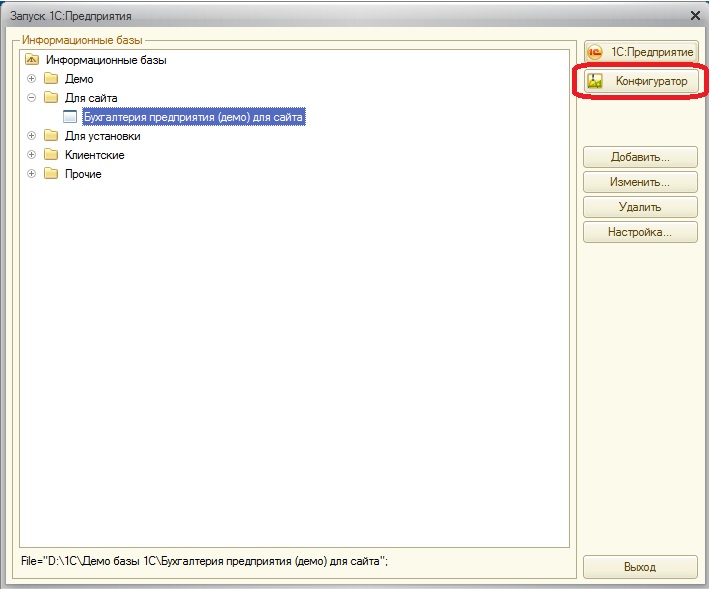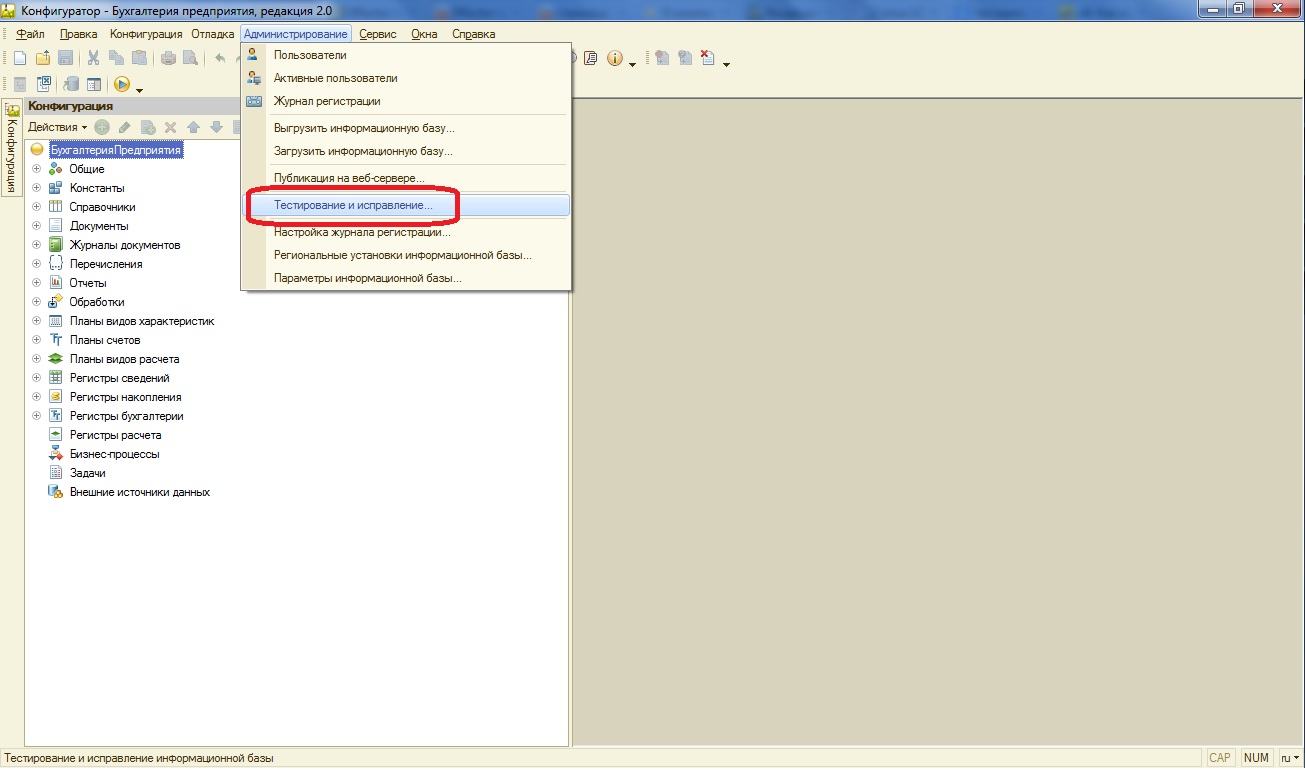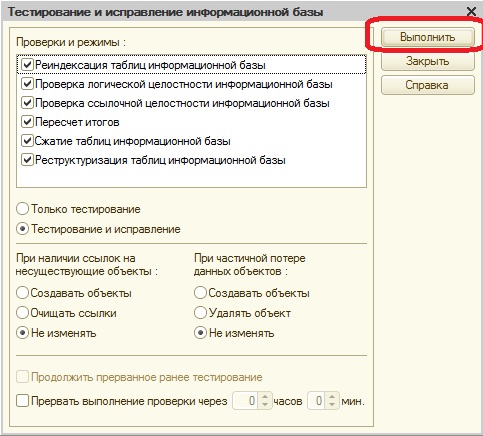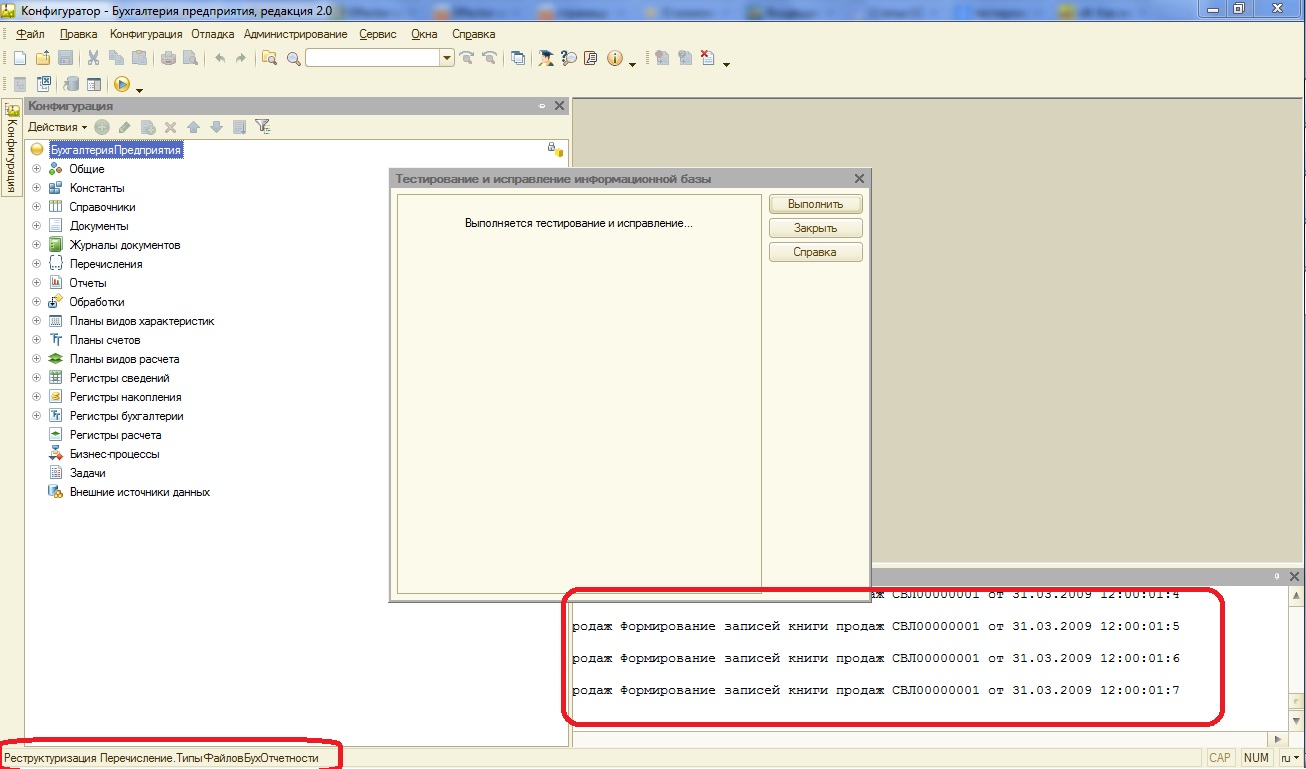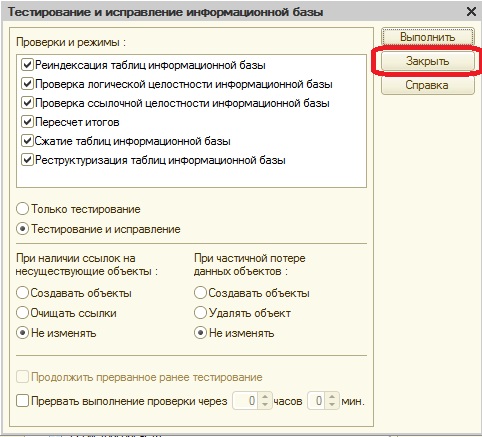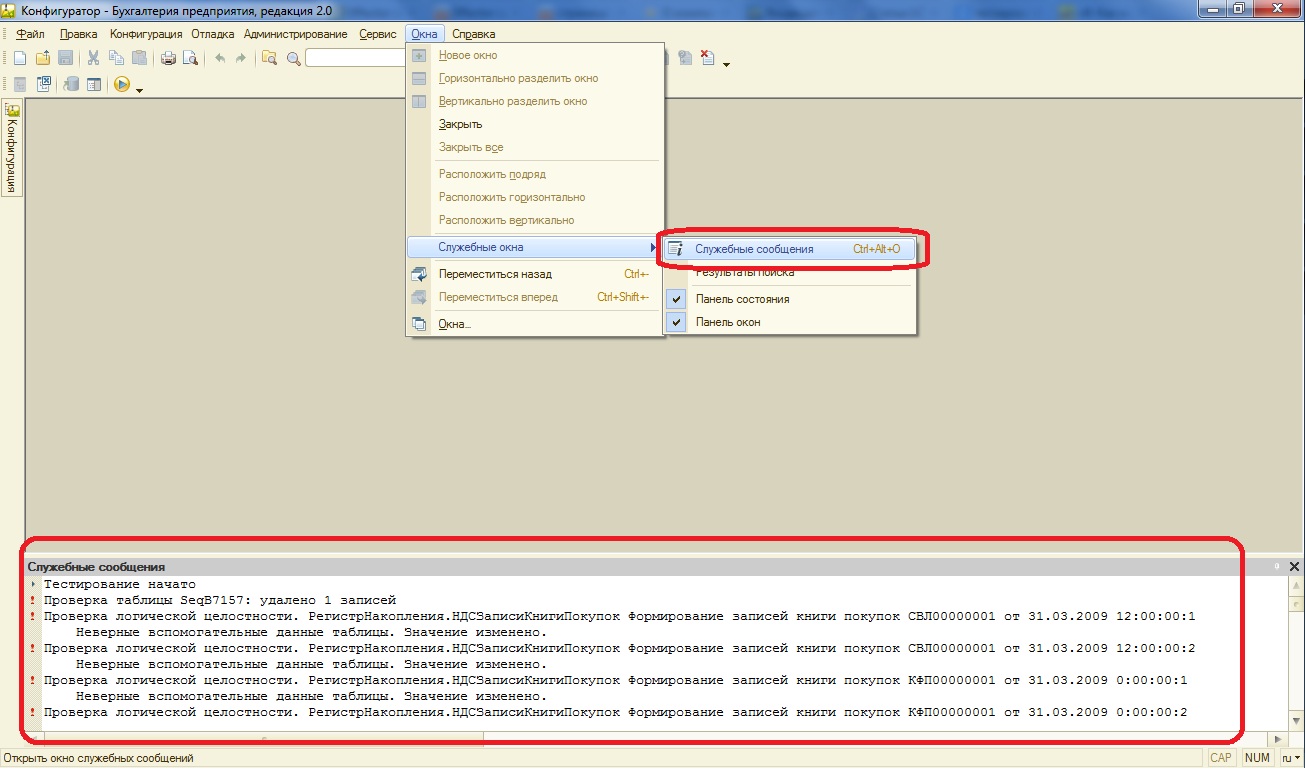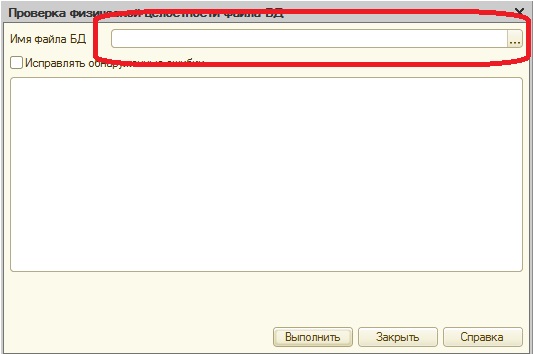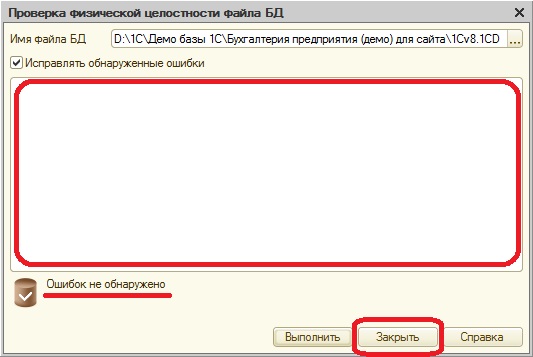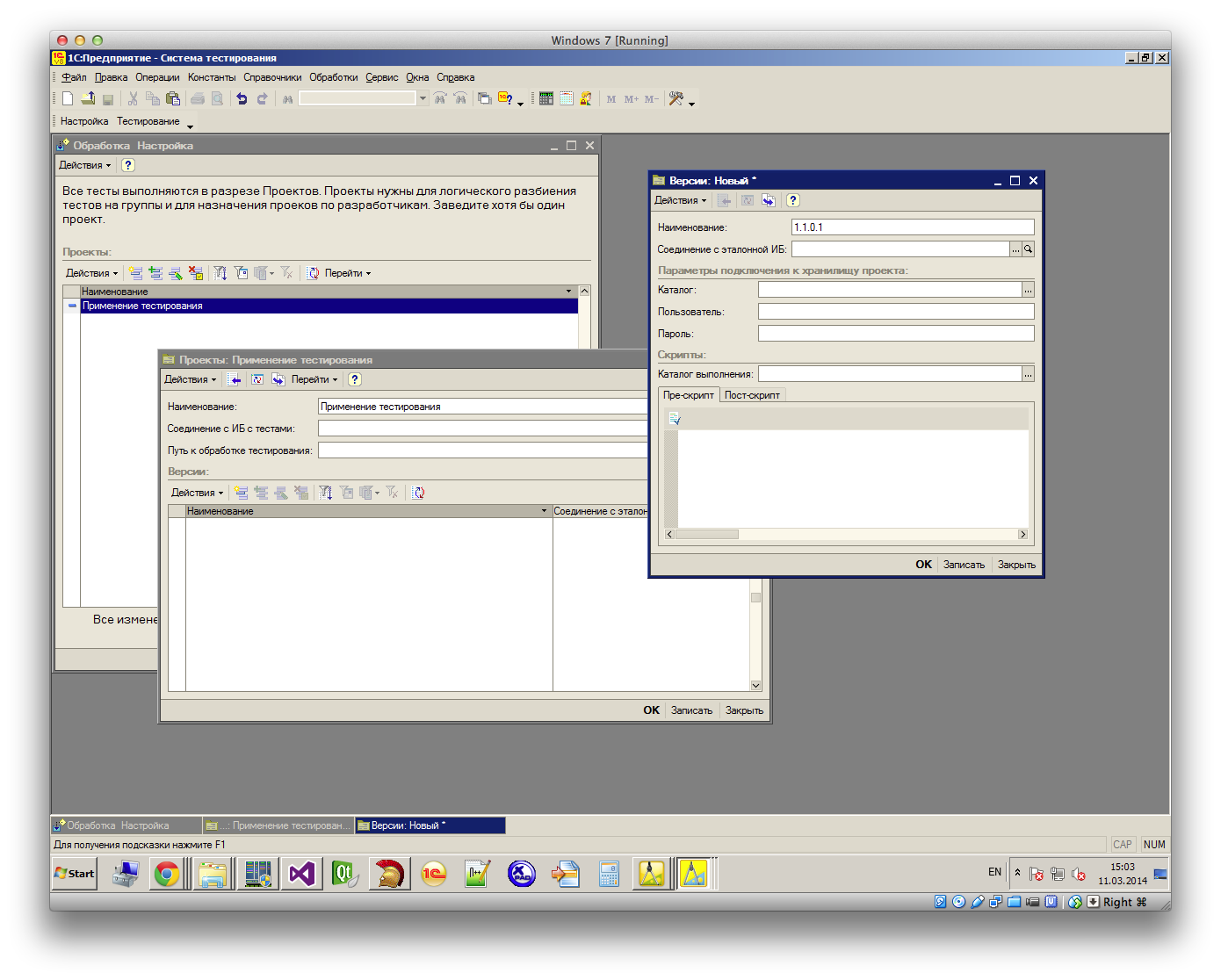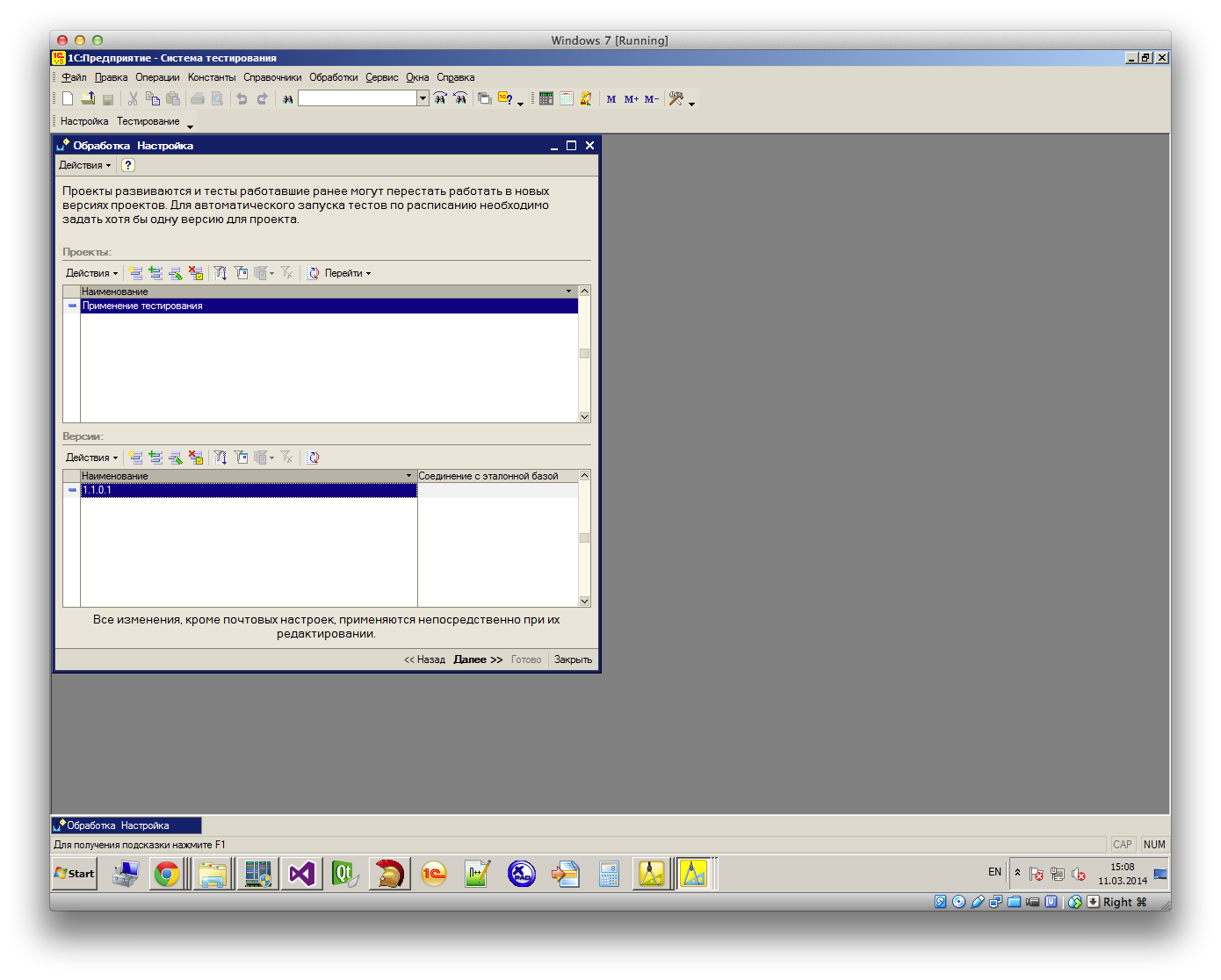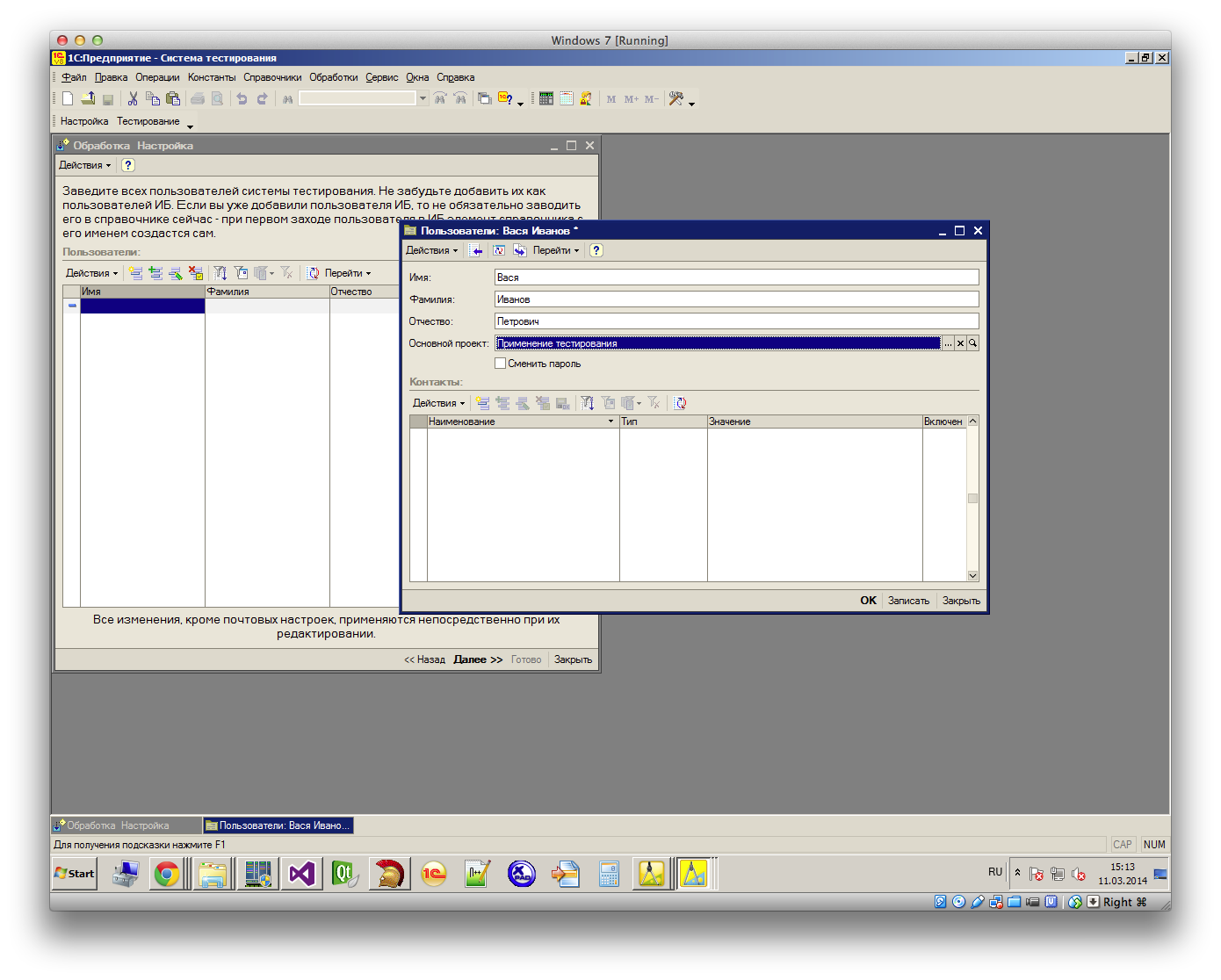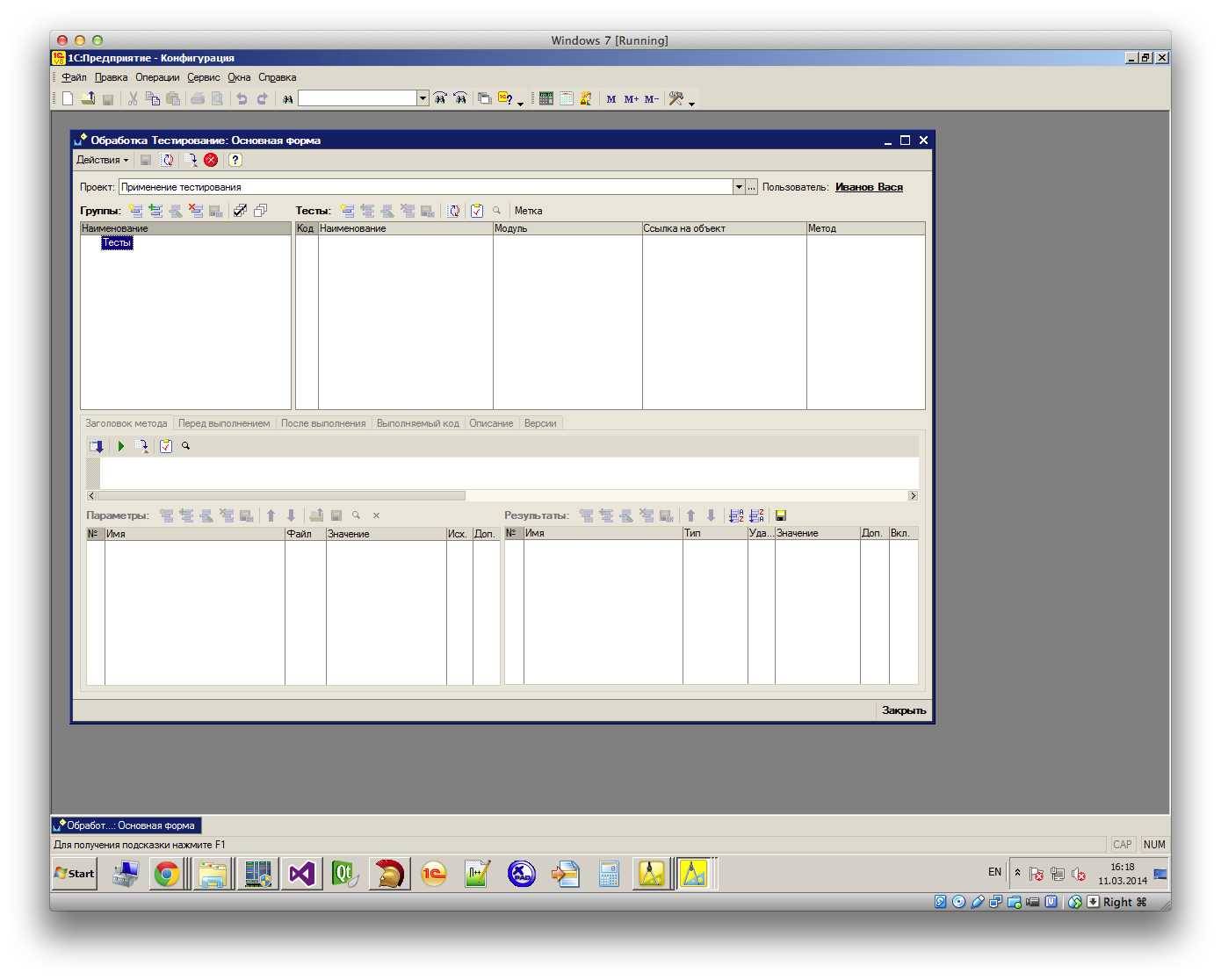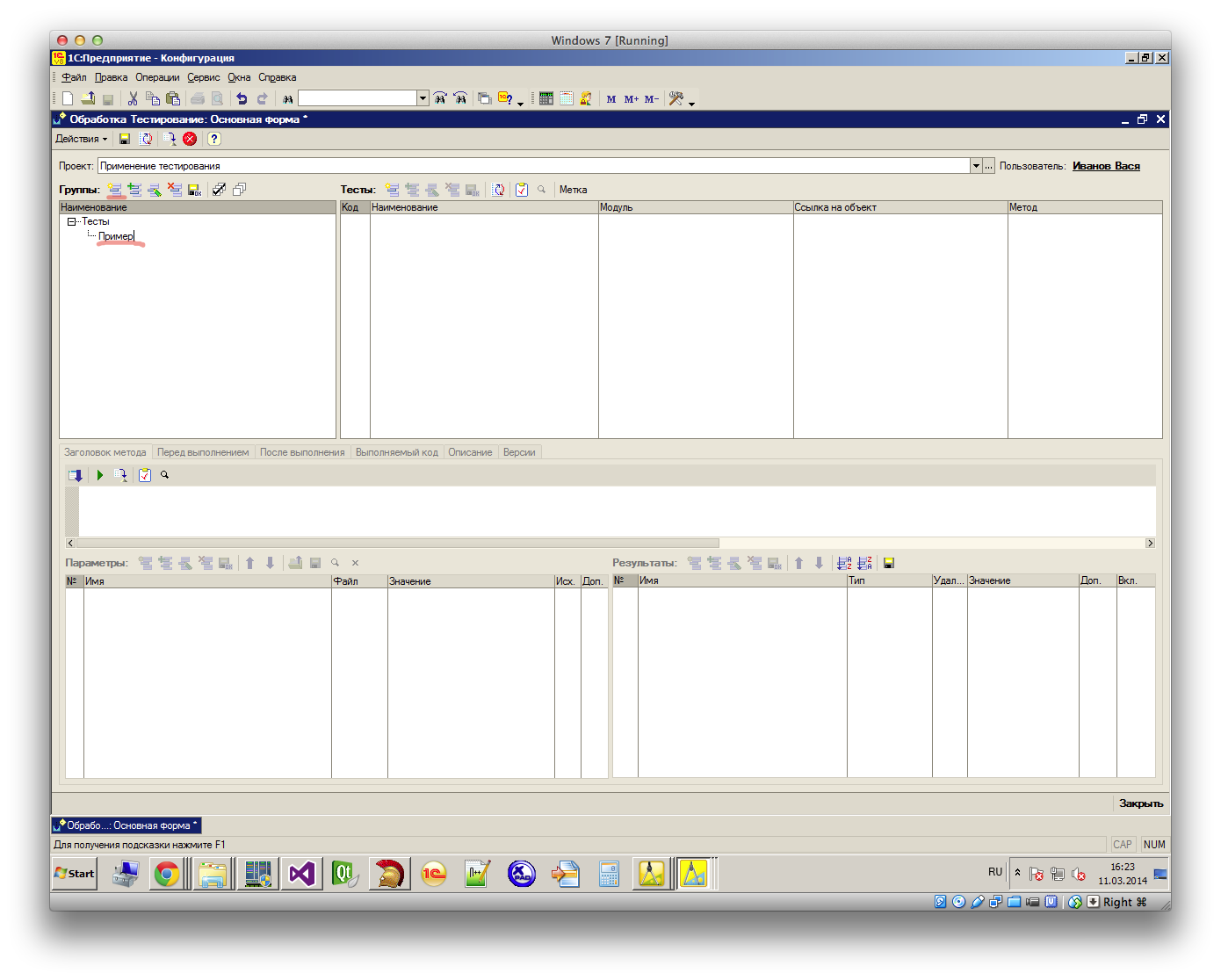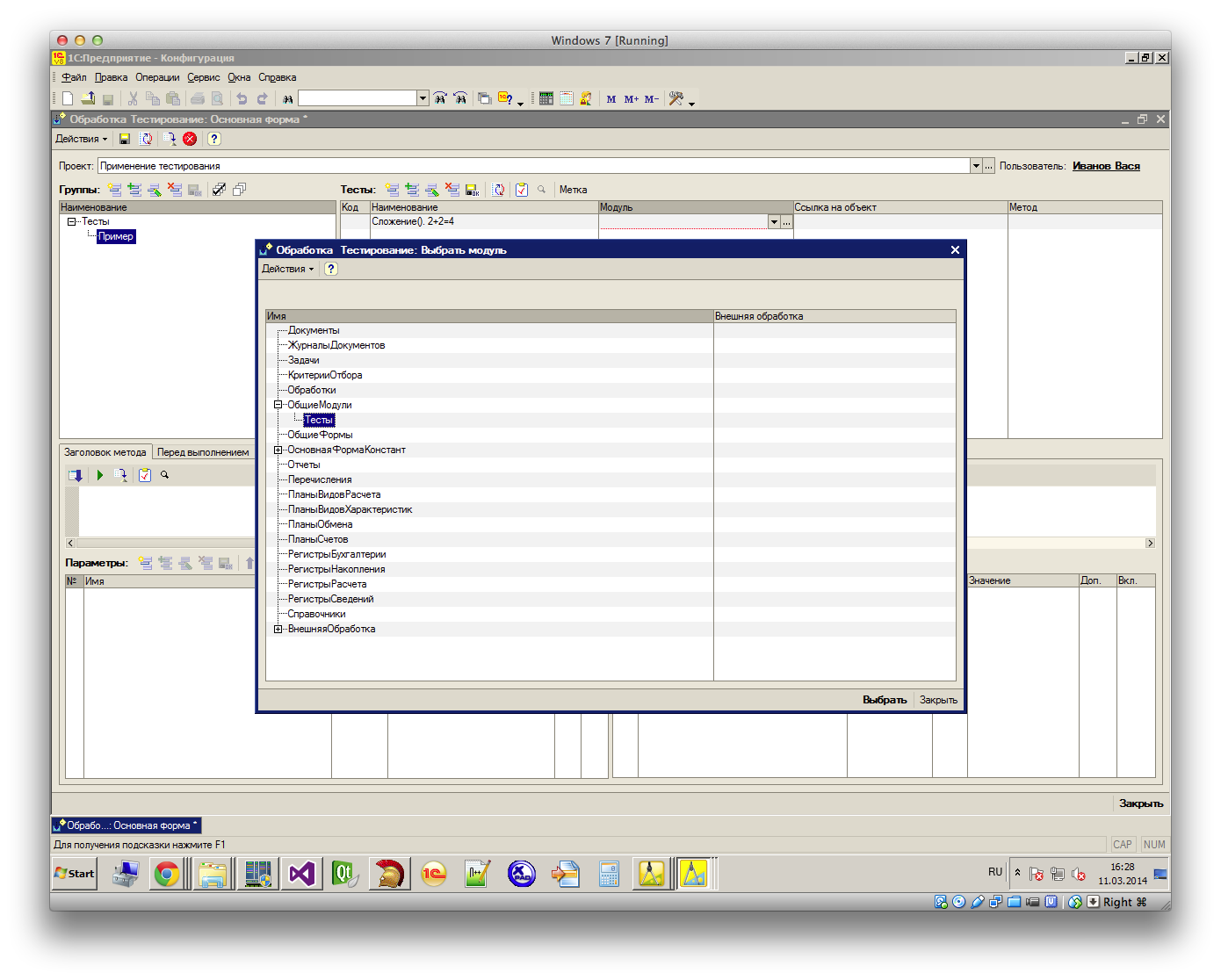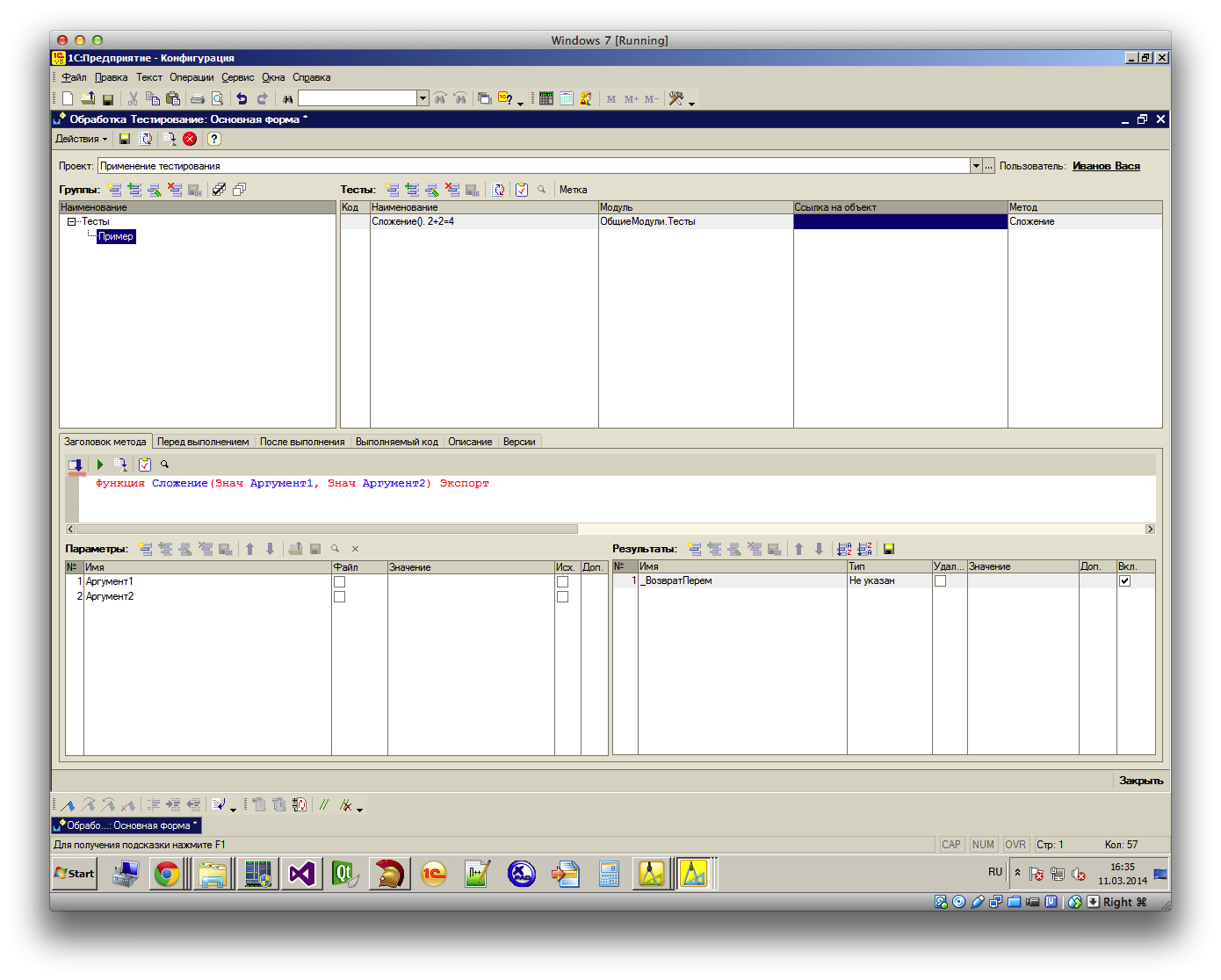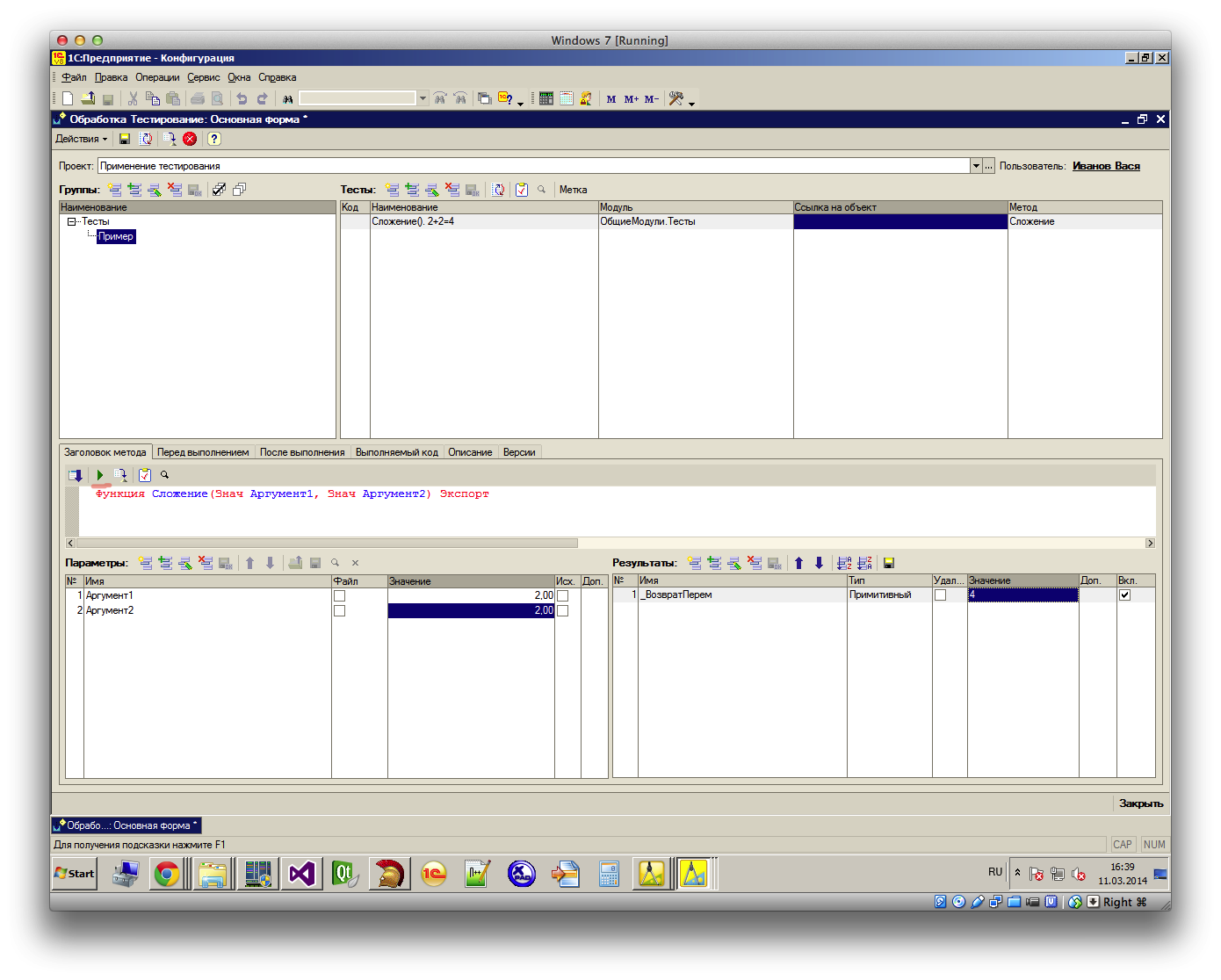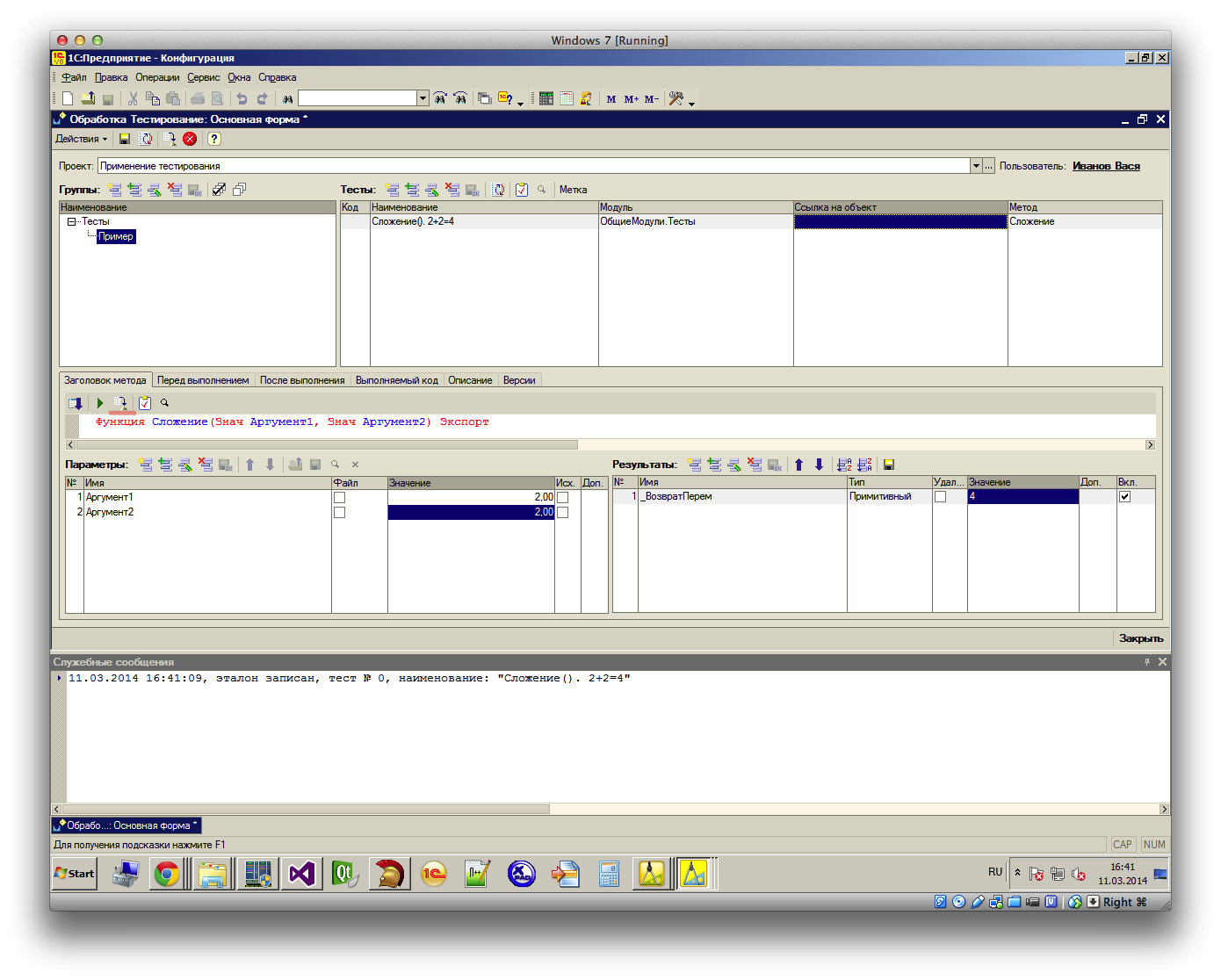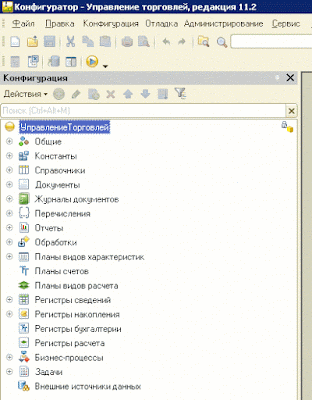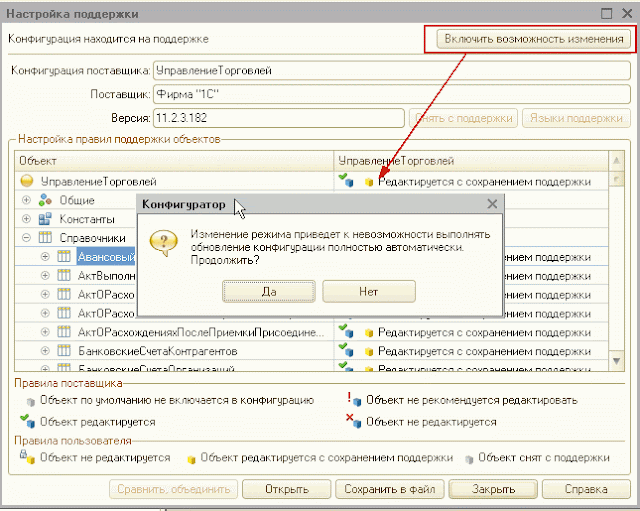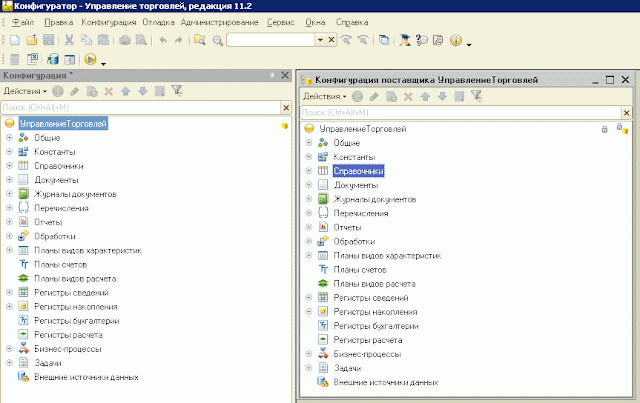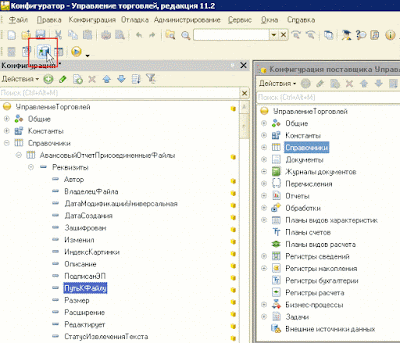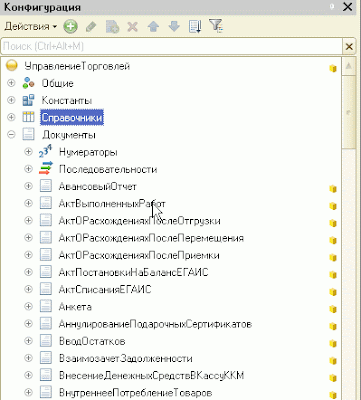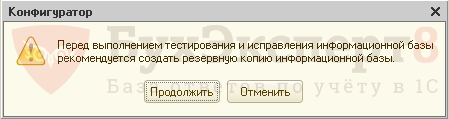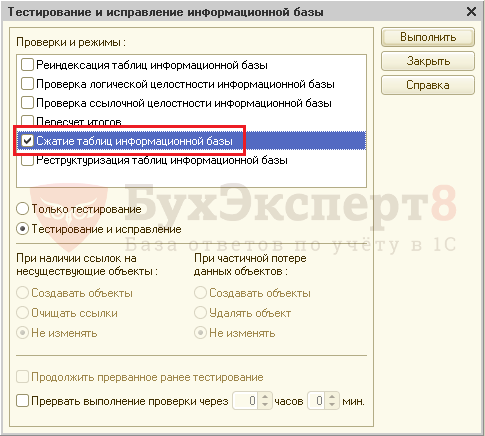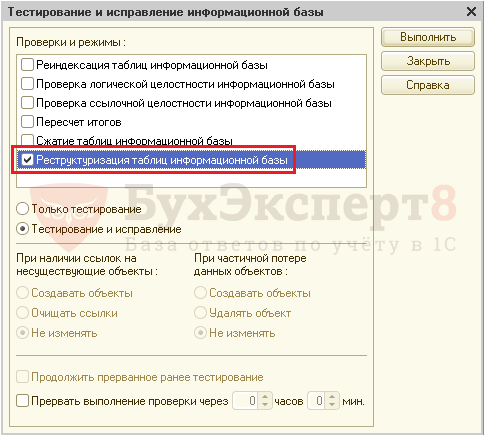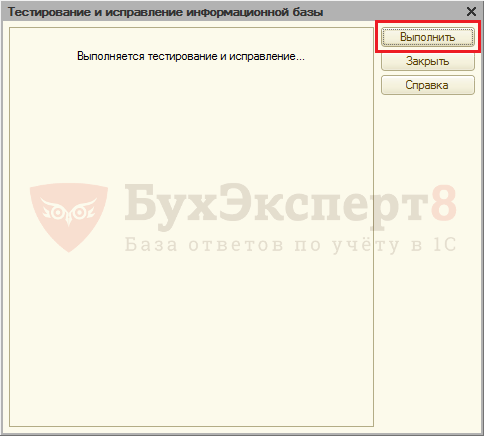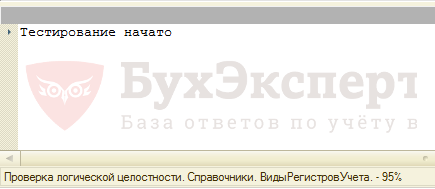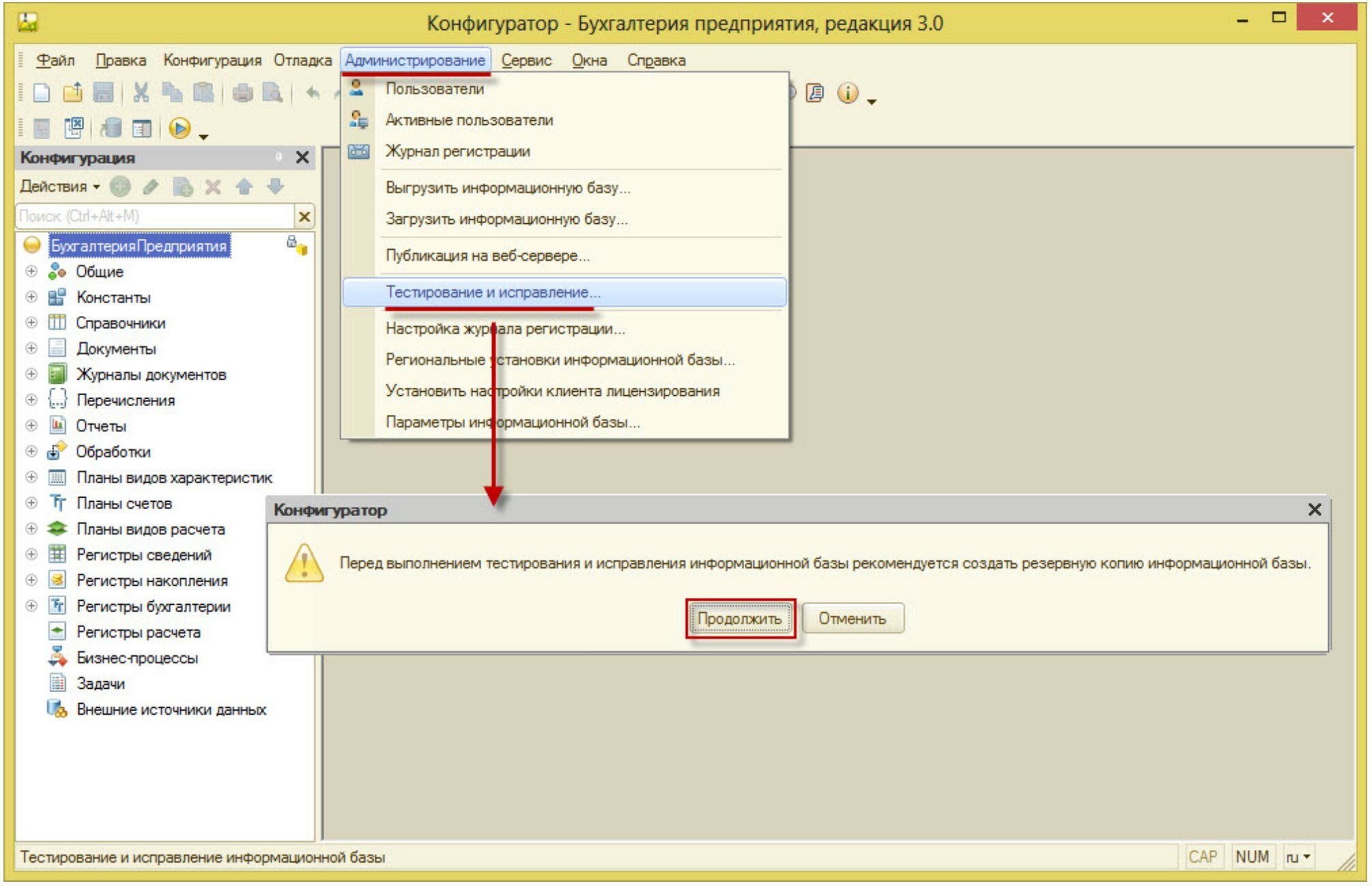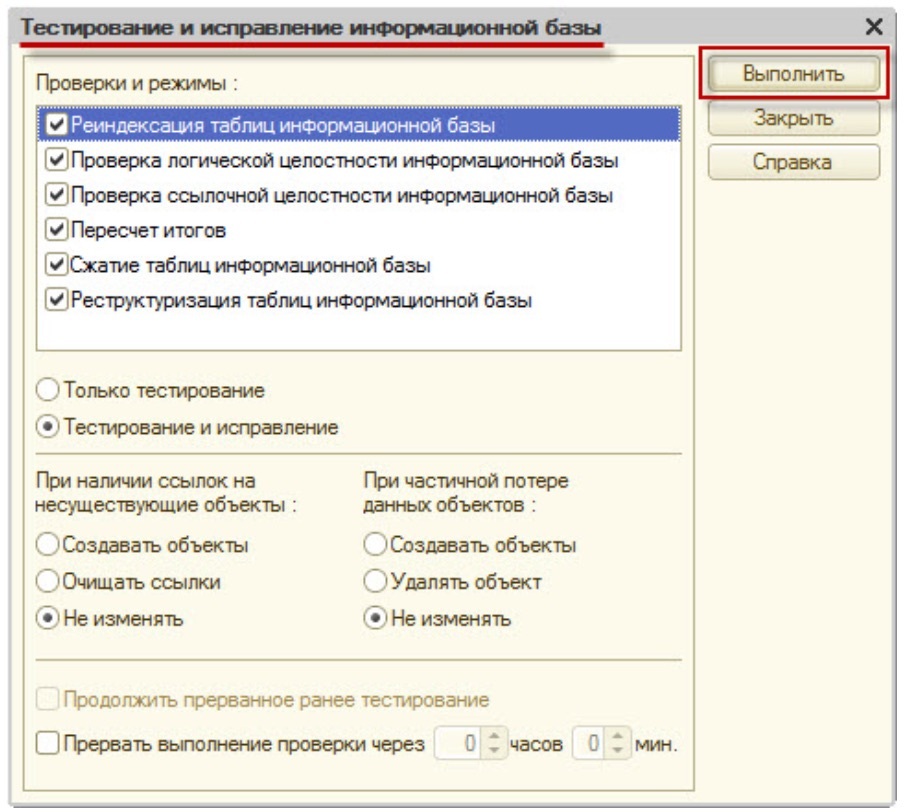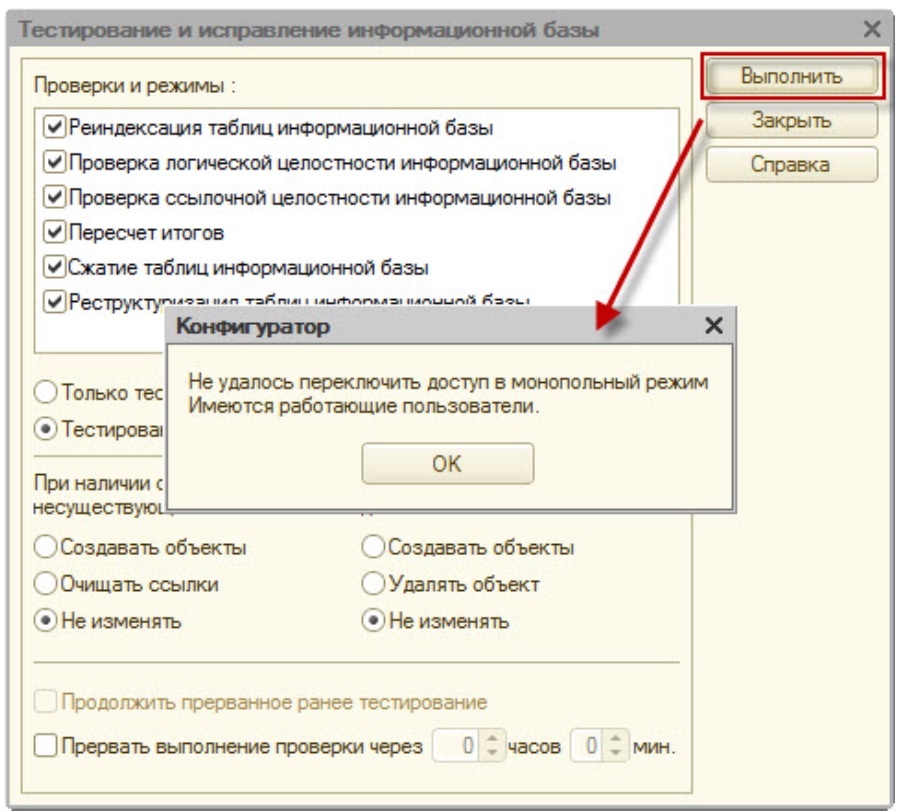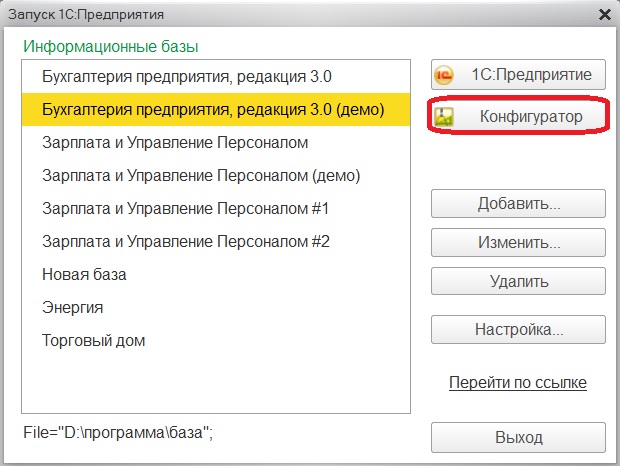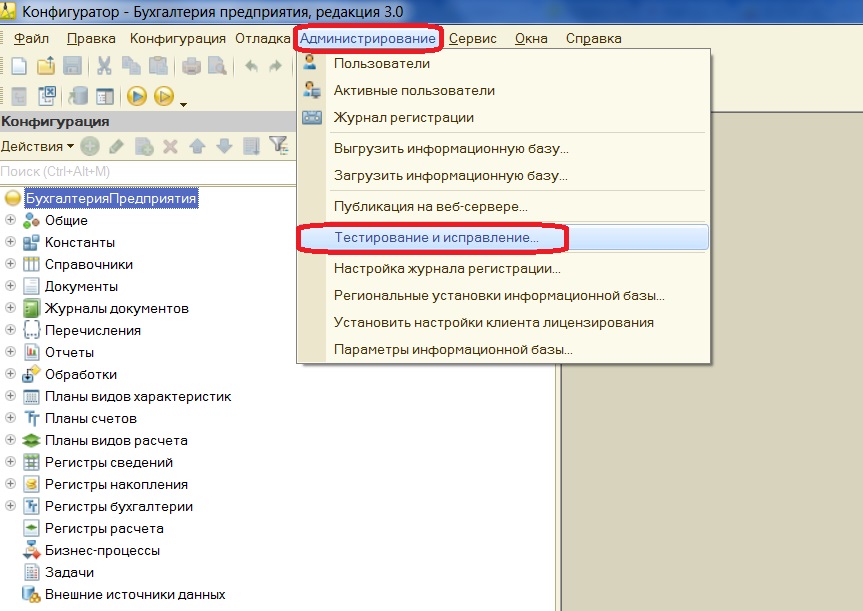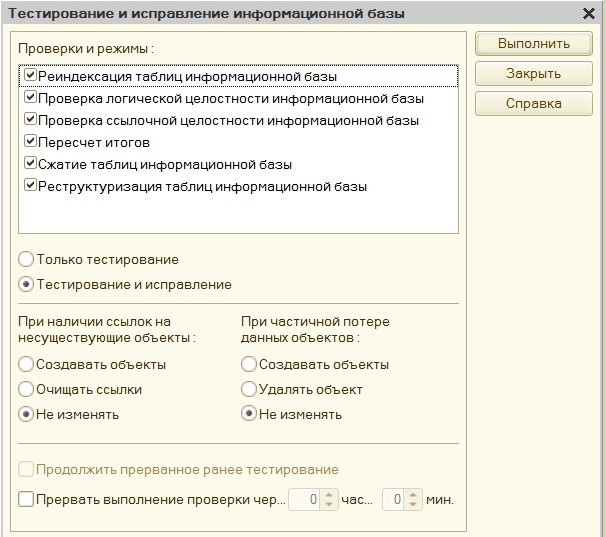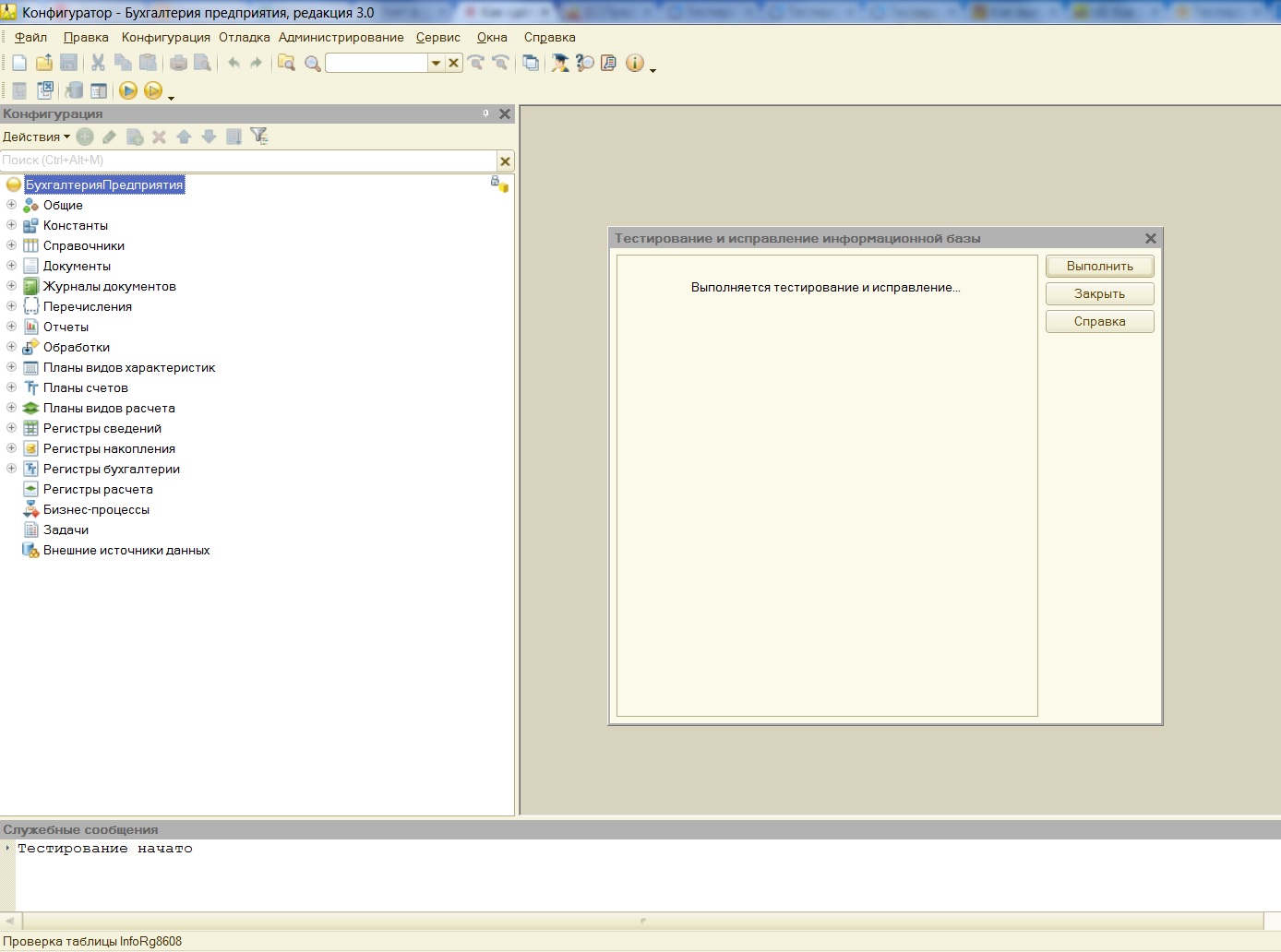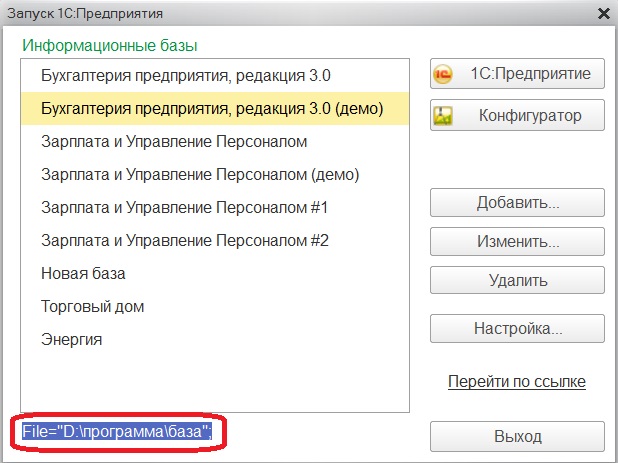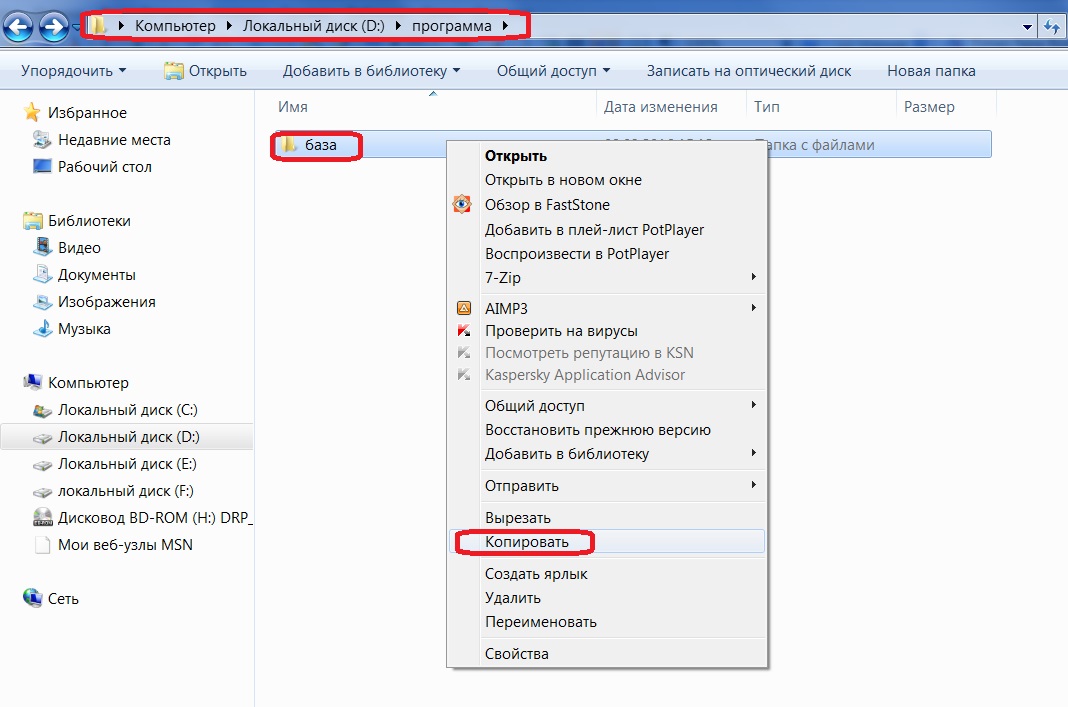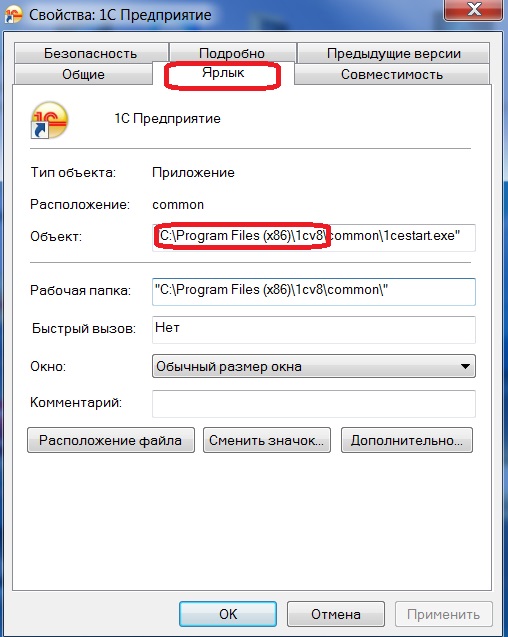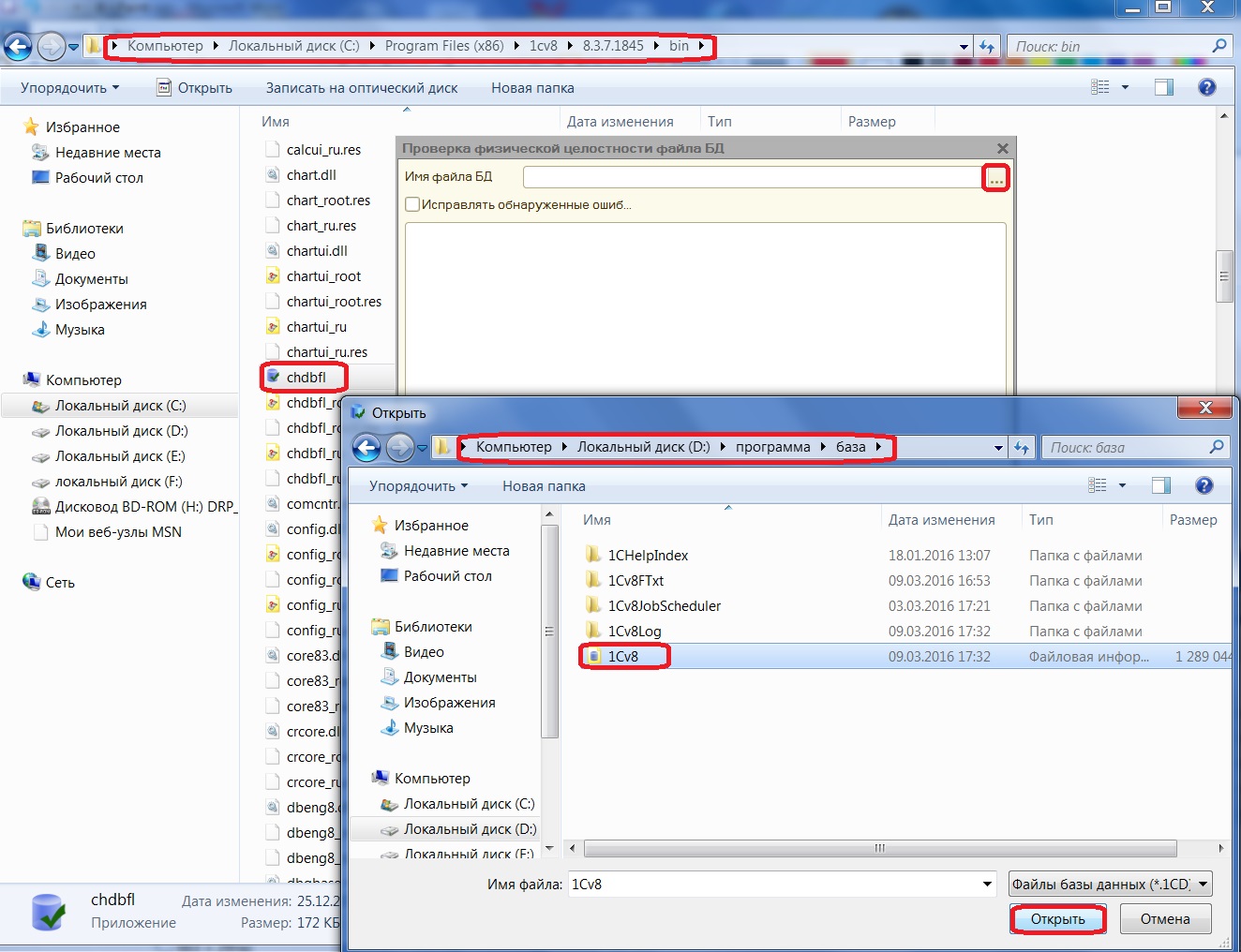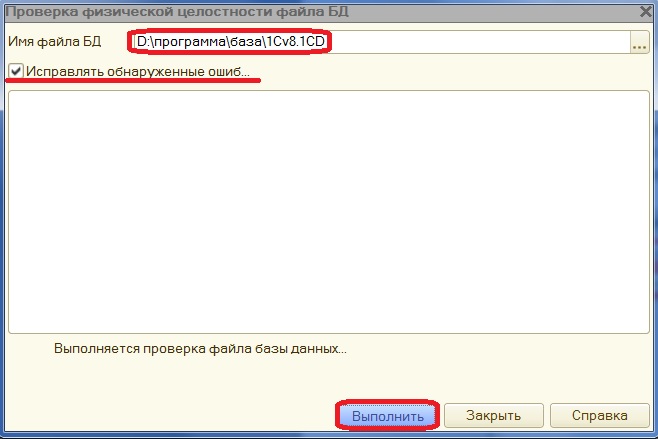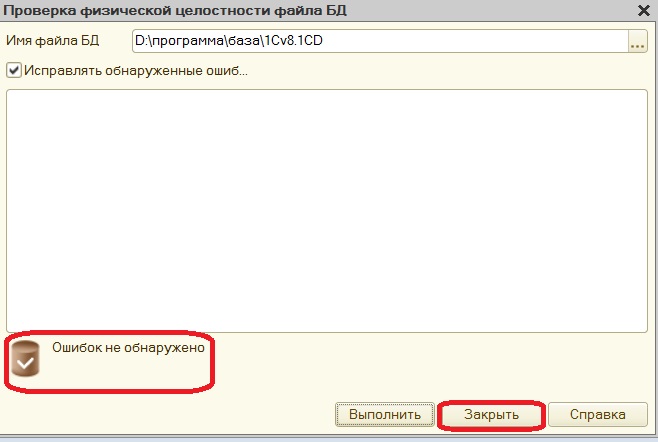При разработке крупных конфигураций, могут появляться логические ошибки в структуре данных или оставаться не используемые процедуры и функции. Для разработчиков прикладных решений на базе 1С Предприятие, в конфигураторе предусмотрен сервис для проверки конфигурации.
Данный сервис автоматически сохраняет настройки проверки конфигурации. Для сохранения настроек достаточно указать имя настроек вверху формы. При следующей проверке можно воспользоваться сохраненными настройками выбрав имя настроек из списка.
Проверка логической целостности конфигурации
Проверяется логическая целостность конфигурации. Рекомендуется запускать перед обновлением конфигурации.
Проверка некорректных ссылок
Выполняется поиск ссылок на удаленные объекты. Поиск осуществляется по всей конфигурации.
Синтаксический контроль модулей
Выполняется поиск синтаксических ошибок. Данная проверка доступна в различных режимах запуска конфигурации. Проверяльщик имитирует запуск в выбранном режиме.
- Тонкий клиент
- Веб клиент
- Сервер
- Внешнее соединение
- Внешнее соединение(вариант клиент-сервер)
- Мобильное приложение — клиент
- Мобильное приложение — сервре
- Толстый клиент (управляемое приложение)
- Толстый клиент (управляемое приложение, вариант клиент-сервер)
- Толстый клиент (обычное приложение)
- Толстый клиент (обычное приложение, вариант клиент-сервер)
- Поставка модулей без исходных текстов
Поиск неиспользуемых процедур и функций
Осуществляется поиск не экспортных процедур и функций, которые нигде не вызываются. Так же проверяются обработчики событий.
Проверка существования назначенных обработчиков
Проверяются на существование назначенные обработчики событий форм, элементов формы, интерфейсов, элементов карт маршрутов.
Поиск пустых обработчиков
Осуществляется поиск назначенных обработчиков событий, в которых не выполняются никакие действия. Наличие таких обработчиков замедляет работу системы.
Расширенная проверка
В расширенную проверку входит «Поиск использования модальности» и «Поиск использования синхронных вызовов». При данных настройках проверяются обращения через точку к методам и свойствам объектов. Проверяются строковые литералы и выполняется ряд других проверок.
Поиск не поддерживаемой функциональности
При данной настройке осуществляется поиск функциональности, которая не может быть выполнена в мобильном приложении.
Тестирование и исправление информационной базы 1С 8.3 необходимо выполнять в случае, если у вас возникают ошибки в работе информационной базы и перед обновлением конфигурации базы. В большинстве случаев при повреждении вашей информационной базы оно помогает.
Перед выполнением тестирования и исправления необходимо сделать резервную копию базы. Если же вы не можете зайти в конфигуратор, то в папке с установленной программой 1С есть утилита для тестирования и исправления, которая не требует запуска программы в режиме конфигуратор. Обо всем этом поговорим ниже.
Рассмотрим этот инструмент и как с ним работать. Особенно подробно разберем какие флаги надо ставить в интерфейсе.
Если у вас нет времени читать, можете просто просмотреть наше видео:
Содержание
- Тестирование и исправление в конфигураторе
- Какие галочки ставить?
- Если конфигуратор не открывается: утилита chdbfl.exe
Тестирование и исправление в конфигураторе
Наша команда предоставляет услуги по консультированию, настройке и внедрению 1С.
Связаться с нами можно по телефону +7 499 350 29 00.
Услуги и цены можно увидеть по ссылке.
Будем рады помочь Вам!
Запустим программу в режиме конфигуратор:
Выбираем из меню Администрирование пункт “Тестирование и исправление”:
Какие галочки ставить?
Существуют различные варианты настройки тестирования, рассмотрим эти галки:
- Реиндексация таблиц информационной базы — это полное перестроение индексов для таблиц базы данных. Реиндексация повышает скорость работы информационной базы. Процедура длительная, но никогда не будет лишней.
- Проверка логической целостности информационной базы — проверять логическую и структурную целостность БД, исправляет ошибки в данных;
- Проверка ссылочной целостности информационной базы — проверка «битых ссылок» в базе данных. Такие ошибки могут возникать при непосредственном удалении объектов системы или сбоях. Существует 3 варианта действий для исправления таких ошибок:
- Создавать объекты — система создает элементы-заглушки, которые можно потом заполнить необходимой информацией,
- Очищать ссылки — «битые» ссылки будут очищены,
- Не изменять — система только покажет вам ошибки.
- Пересчет итогов. Итоги — таблица предварительно подсчитанных результатов в регистрах накопления, расчета и бухгалтерии. Пересчет итогов, также как реиндексация, никогда не будет вредна и даст плюс в скорости работы программы;
- Сжатие таблиц информационной базы — при удалении данных 1С не удаляет строки таблиц, а лишь «помечает» их на удаление. Они не видны пользователю, но продолжат находится в БД. Сжатие базы данных удаляет эти данные безвозвратно. Так же такого же эффекта можно достичь выгрузкой и загрузкой файла информационной базы (*.dt);
- Реструктуризация таблиц информационной базы — долгий процесс, с помощью которого система осуществляет пересоздание таблиц базы. Такая процедура происходит и при внесение изменений в структуру конфигурации.
В нашем примере проставим все галочки как показано на рисунке и нажимаем “Выполнить”:
Этап выполнения операции мы можем наблюдать в левом нижнем углу окна конфигуратора 1С. Выявленные ошибки показываются в окне служебных сообщений.
После окончания тестирования нажимаем “Закрыть”:
Результат выполнения операций мы можем увидеть в окне служебных сообщений.
Тестирование и исправление закончено.
Если конфигуратор не открывается: утилита chdbfl.exe
Если база повреждена настолько, что вы не можете зайти в конфигуратор, можно воспользоваться утилитой от 1С chdbfl.exe. Утилита устанавливается вместе с платформой 1С и найти ее можно в папке Bin каталога установки:
Перед тем как приступить к тестированию вам обязательно нужно сделать копию вашей базы, так как использование этой утилиты может привести к необратимым последствиям. Так как вы не можете зайти в конфигуратор, резервную копию надо делать простым копированием каталога вашей информационной базы.
После того как нажали копировать, нажимаем правой кнопкой на пустом месте окна папки и нажимаем “Вставить”. Копия сделана, запускаем утилиту:
Появляется главное окно утилиты. Нам нужно указать имя файла базы данных. Нажимаем на три точки. Открывается окно выбора файла БД. Ищем каталог вашей базы и в нем указываем на файл 1Cv8.1CD. Нажимаем “Открыть”.
Ставим галочку “Исправлять обнаруженные ошибки” и нажимаем “Выполнить”.
Ждем окончания операции. Она может занять продолжительное время, в зависимости от размера базы.
После выполнения, если были исправлены ошибки они отобразятся в окне утилиты. В моем случае ошибок не обнаружено. Нажимаем “Закрыть” и пробуем зайти в программу. Если зайти все же не получается, вам необходимо обратиться к специалисту.
Тестирование и исправление также рекомендуется выполнять перед обновлением конфигурации. Если после возникновения ошибок у Вас есть возможность запустить конфигуратор 1С — выполните проверку с помощью инструментов в конфигураторе. Если же конфигуратор уже не открывается — проверьте Вашу базу 1С с помощью утилиты chdbfl.exe.
Перед выполнением тестирования и исправления обязательно сделайте резервную копию информационной базы.

Тестирование и исправление в конфигураторе 1С
Для начала тестирования Вам необходимо открыть конфигуратор 1С. Далее в главном меню программы находим Администрирование => «Тестирование и исправление…»:
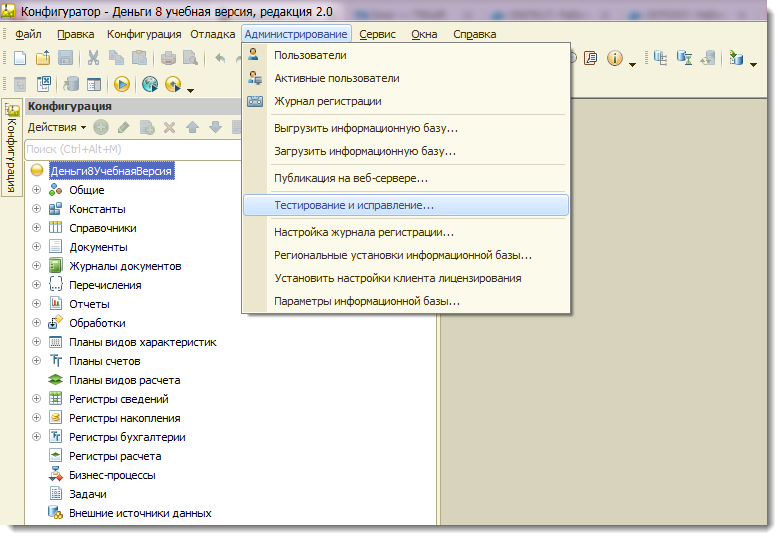
После этого для Вас откроется предупреждение:
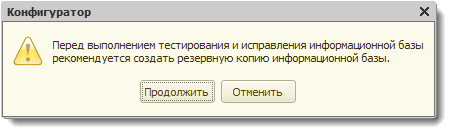
Если Вы уже создали резервную копию — жмем «Продолжить». Для Вас откроется окно настройки параметров тестирования и исправления информационной базы:

Рассмотрим проверки и режимы, которые предлагаются в ходе выполнения тестирования:
- Реиндексация таблиц информационной базы. В этом режиме система заново сформирует все индексы в информационной базе. Индексы используются для ускоренного поиска данных в Вашей базе 1С.
- Проверка логической целостности информационной базы. В ходе проверки будут исправлены логические ошибки в таблицах базы данных.
- Проверка ссылочной целостности информационной базы. В этом режиме будут проверены все таблицы информационной базы на предмет наличия «битых» ссылок. Эти ссылки, в зависимости от настройки тестирования, будут либо удалены, либо по ним созданы новые объекты.
- Пересчет итогов. В процессе тестирования будет выполнен полный пересчет итогов, используемых, к примеру, в бухгалтерских отчетах.
- Сжатие таблиц информационной базы. Этот режим позволяет оптимизировать Вашу базу 1С и повысить скорость работы.
- Реструктуризация таблиц информационной базы. В процессе тестирования и исправления выполняется перенос таблиц данных в новые, аналогичные предыдущим. Этот режим позволяет исключить ошибки при работе со старыми таблицами в базе данных.
Рассмотрим остальные настройки:
- При наличии ссылок на несуществующие объекты — установите «Очищать ссылки».
- При частичной потере данных объектов: установите «Не изменять».
После установки всех настроек нажмите «Выполнить» и ожидайте завершения проверки (время выполнения проверки зависит от размера Вашей базы).
Когда выполнение проверки будет завершено — Вам будет показан отчет в Виде текстовых сообщений:
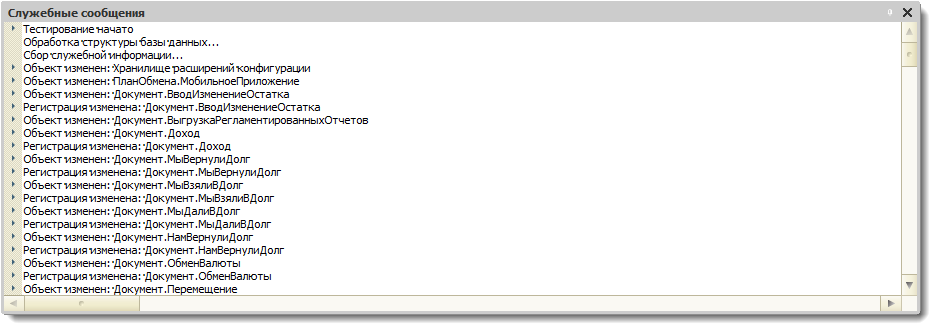
Тестирование и исправление с помощью утилиты chdbfl.exe.
Данный режим проверки подходит только для файлового варианта информационной базы. Для выполнения проверки Вам необходимо найти файл «chdbfl.exe» на Вашем компьютере. Этот файл находится в каталоге «bin» в папке, в которую была установлена программа 1С:

После того, как Вы нашли файл «chdbfl.exe» — запускаем его. Для Вас откроется форма проверки физической целостности файла БД:
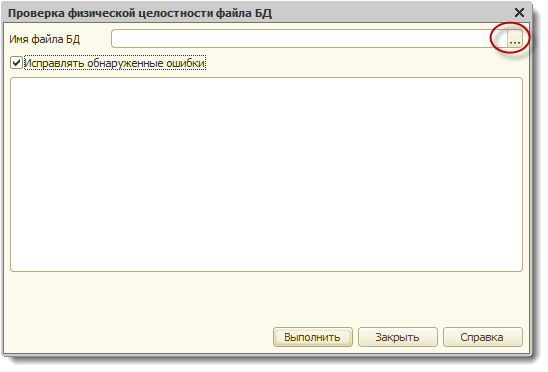
После открытия формы Вам необходимо указать имя файла базы данных. Нажимаем на кнопку «…» и выбираем файл базы данных, с которым работает Ваша конфигурация. Файл должен быть с расширением «1CD».
Как узнать, где находится необходимый Вам файл базы данных? Запустите окно запуска 1С:Предприятие и установите строку на нужной Вам конфигурации. Снизу отобразится путь расположения базы:
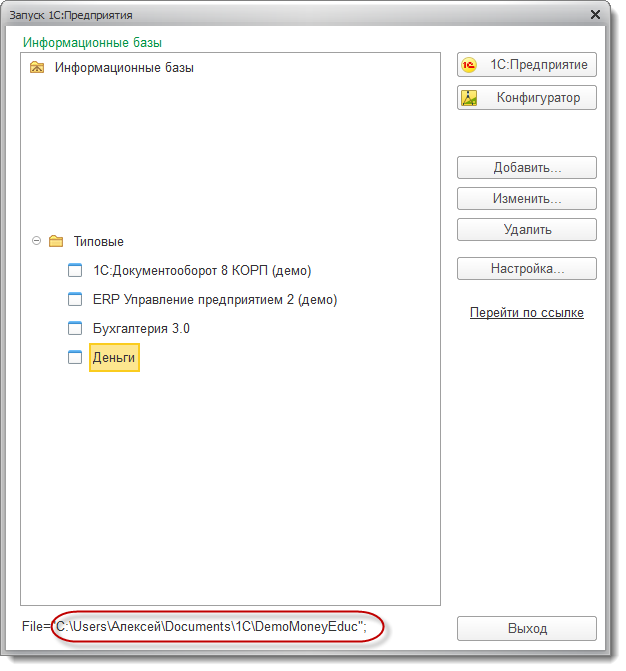
По этому пути и будет располагаться файл «1CD»:

После выбора файла БД установите галочку «Исправлять обнаруженные ошибки» и нажмите кнопку «Выполнить». Дождитесь завершения выполнения проверки. Если ошибок не обнаружено, вы увидите такое сообщение:
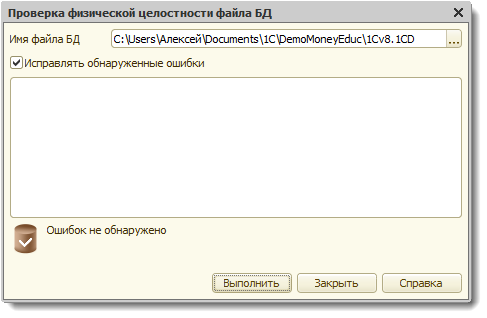
Таким образом мы рассмотрели два способа проверки целостности Вашей информационной базы. Надеюсь, эта статья будет для Вас полезна и Вы исправите все ошибки в базе 1С.
Наши разработки:
При разработке крупных конфигураций, могут появляться логические ошибки в структуре данных или оставаться не используемые процедуры и функции. Для разработчиков прикладных решений на базе 1С Предприятие, в конфигураторе предусмотрен сервис для проверки конфигурации.
Данный сервис автоматически сохраняет настройки проверки конфигурации. Для сохранения настроек достаточно указать имя настроек вверху формы. При следующей проверке можно воспользоваться сохраненными настройками выбрав имя настроек из списка.
Проверка логической целостности конфигурации
Проверяется логическая целостность конфигурации. Рекомендуется запускать перед обновлением конфигурации.
Проверка некорректных ссылок
Выполняется поиск ссылок на удаленные объекты. Поиск осуществляется по всей конфигурации.
Синтаксический контроль модулей
Выполняется поиск синтаксических ошибок. Данная проверка доступна в различных режимах запуска конфигурации. Проверяльщик имитирует запуск в выбранном режиме.
- Тонкий клиент
- Веб клиент
- Сервер
- Внешнее соединение
- Внешнее соединение(вариант клиент-сервер)
- Мобильное приложение — клиент
- Мобильное приложение — сервре
- Толстый клиент (управляемое приложение)
- Толстый клиент (управляемое приложение, вариант клиент-сервер)
- Толстый клиент (обычное приложение)
- Толстый клиент (обычное приложение, вариант клиент-сервер)
- Поставка модулей без исходных текстов
Поиск неиспользуемых процедур и функций
Осуществляется поиск не экспортных процедур и функций, которые нигде не вызываются. Так же проверяются обработчики событий.
Проверка существования назначенных обработчиков
Проверяются на существование назначенные обработчики событий форм, элементов формы, интерфейсов, элементов карт маршрутов.
Поиск пустых обработчиков
Осуществляется поиск назначенных обработчиков событий, в которых не выполняются никакие действия. Наличие таких обработчиков замедляет работу системы.
Расширенная проверка
В расширенную проверку входит «Поиск использования модальности» и «Поиск использования синхронных вызовов». При данных настройках проверяются обращения через точку к методам и свойствам объектов. Проверяются строковые литералы и выполняется ряд других проверок.
Поиск не поддерживаемой функциональности
При данной настройке осуществляется поиск функциональности, которая не может быть выполнена в мобильном приложении.
«1С:Автоматизированная проверка конфигураций» (АПК) предназначена для автоматизированной проверки конфигураций и расширений конфигурации, разработанных на платформе «1С:Предприятие 8», на соответствие стандартам и иным требованиям технического характера.
АПК существенно расширяет платформенную проверку конфигурации и выполняет статический анализ технического качества конфигураций и расширений в автоматическом режиме, не требуя их запуска. При этом код конфигурации (расширения конфигурации) может быть написан как на русском, так и на английском языках или их сочетании.
Техническое качество решений
Для разработки технически качественных решений на платформе «1С:Предприятие 8» необходимо придерживаться выработанных стандартов и рекомендаций «Системы стандартов и методик разработки конфигураций для платформы 1С:Предприятие 8». Эти стандарты предполагают соблюдение правил разработки конфигураций на платформе «1С:Предприятие 8», в частности, принципов построения архитектуры конфигурации, ее запуска и работы, правил написания кода и правил орфографии в программном коде и текстах.
Регулярное выполнение проверок и исправление найденных ошибок в процессе разработки прикладных решений способствует значительному повышению качества работ, однако выполнение проверок даже небольших конфигураций на постоянной основе вручную бывает проблематично.
Основные возможности
АПК выполняет проверку технического качества конфигураций в следующих вариантах:
Разовая проверка конфигурации на соответствие стандартам разработки
- Разовая автоматическая проверка конфигураций на соответствие актуальным стандартам разработки конфигураций на платформе «1С:Предприятие 8» для получения детального представления о качестве конкретной версии прикладного решения (например, при сертификации на статус «1С:Совместимо»).
Регулярная автоматическая проверка конфигурации на соответствие стандартам разработки
Это рекомендуемый вариант для непрерывной интеграции (CI, англ. Continuous Integration) с целью выявления ошибок и несоответствий стандартам на ранней стадии разработки. Непрерывная интеграция — практика частой сборки и тестирования продукта с целью выявления и устранения ошибок почти сразу же, как только они были привнесены.
Для этого в распоряжении у разработчика есть целый ряд средств:
- Гибкая настройка области и графика проверки:
- проверка конфигурации по расписанию для планирования запуска проверки по определенному удобному графику;
- автоматическое обновление проверяемой конфигурации из сетевого хранилища конфигурации (при коллективной разработке); при этом выполняется инкрементальная проверка только последних измененных объектов, что многократно ускоряет проверку в целом и позволяет выполнять проверки чаще.
- проверка как групп требований, так и отдельных стандартов, в том числе отдельная платформенная проверка конфигурации;
- проверка всех или только указанных объектов конфигурации;
- проверка объектов конфигурации с учетом заданных исключений.
- установка различных состояний ошибок (зарегистрирована, исправлена, особенность);
- учет особенностей, указанных ответственным при проверке конфигурации, и синхронизация их с найденными ошибками при последующих проверках;
- перенаправление ошибок другим ответственным;
- комментирование ошибок и особенностей с целью повышения их информативности;
- дополнение словаря верных слов в случае выявления ложной орфографической ошибки.
Проверка орфографии
Для более тщательной проверки конфигурации на орфографические ошибки и исключения ложных ошибок применяется сервис «Проверка правописания: Яндекс.Спеллер». Орфография проверяется как в именах переменных, параметров, процедур, функций, так и в комментариях в коде, в именах и синонимах метаданных, а также в макетах.
Сервисные возможности
- Выгрузка и загрузка списка ответственных для их переноса между различными конфигурациями в одной или между несколькими базами АПК.
- Выгрузка и загрузка особенностей конфигурации в файл для учета этих особенностей при проверке других конфигураций, основанных на исходной.
- Выгрузка и загрузка словаря верных слов для его актуализации в других базах.
Сравнение качества различных конфигураций
Для сравнения качества можно выполнить проверку нескольких конфигураций в одной информационной базе АПК и построить сводный отчет по выявленным ошибкам в интересующих конфигурациях.
Расширяемость
Предусмотрена возможность разработки собственных правил проверки конфигурации для автоматического контроля внутренних регламентов разработки прикладных решений.
Порядок распространения и использования
Получить дистрибутив финальной версии могут зарегистрированные пользователи системы «1С:Предприятие 8», имеющие действующую подписку на информационно-технологическое сопровождение (ИТС), а также партнеры фирмы «1С».
Дистрибутив финальной версии распространяется следующими способами:
- в составе диска ИТС;
- на сайте поддержки пользователей.
Для использования финальной версии «1С:Автоматизированная проверка конфигураций» необходима платформа «1С:Предприятие 8» версии 8.3.6 и выше.
Приобретение клиентских лицензий специально для работы с данной конфигурацией не требуется. Документация и примеры проверок включены в продукт в электронном виде.
Продолжая популяризировать тестирование на платформе 1С: Предприятие переходим к практическому применению системы тестирования.
Система состоит из внешней обработки и отдельной информационной базы, работающей в качестве бэк-енд хранилища тестов и среды автоматического выполнения тестов по расписанию.
Система была предназначена и используется в платформе версии 8.1 и неуправляемых конфигурациях платформы 8.2. Для использования в управляемых конфигурациях в режиме внешней обработки необходимо переписать весь интерфейс или менять параметры конфигурации.
В связи с тем, что в бэк-енде воедино слиты два проекта, то, при желании запуска автоматических тестов, версия платформы для бэк-енда должна быть такой же, как и версия платформы тестируемой конфигурации.
Очень много картинок.
Определившись с версией платформы, и, при необходимости, настроив тестируемую конфигурацию (ТК) для запуска неуправляемой внешней обработки, создаём информационную базу бэк-енда (БЕ) из конфигурации на той же версии платформы, что и ТК.
Перед началом ввода тестов надо настроить информационную базу БЕ. Для этого надо завести нужных пользователей конфигурации:
И дать одному из них права Администратора:
После чего запускаем базу в режиме Предприятия, заходим под администратором и запускаем встроенную обработку Настройка:
Для хранения тестов различных конфигураций используется понятие Проект. Не связанные между собой конфигурации должны тестироваться в разных проектах. Если же конфигурация совершает качественный скачок в развитии, но при этом бОльшая часть тестов от предыдущей версии запускается без ошибок, то это уже новая Версия конфигурации данного Проекта.
Добавляем свой проект:
Поля Соединение с ИБ с тестами и Путь к обработке тестирования используются для выполнения автоматического тестирования. Сейчас мы их не будем заполнять, для ввода и ручного запуска тестов достаточно существования проекта в базе БЕ.
Ниже можно перечислить версии ТК, эти данные используются при запуске теста, если в этом списке не указана версия ТК, то тест не будет запущен. Поэтому заведём текущую версию вашей ТК. Версия берётся из свойств конфигурации:
Добавляем версию:
Для каждой версии ТК можно задать параметры соединения с хранилищем, где разрабатывается эта версия, тогда перед запуском автоматических тестов система попытается взять текущую версию конфигурации из указанного хранилища, накатить эту конфигурацию на тестируемую базу и только потом запустить выбранные тесты. Так же можно выполнить шелл-скрипты до запуска тестов и после. Оставляем все дополнительные поля пустыми, сохраняем созданную версию и записываем проект.
Жмём кнопку Далее:
Здесь мы видим созданные нами настройки проекта, можем добавить/удалить версии/проекты.
Ещё раз жмём Далее:
В этом окне перечислены пользователи конфигурации, тут можно задать ФИО текущего пользователя, добавить других пользователей.
Заполним текущему пользователю ФИО и выберем ему проект по-умолчанию:
Так же можно установить флажок для того, чтобы пользователь принудительно сменил свой пароль при первом входе в систему тестирования.
Сохраняем пользователя и жмём кнопку Далее:
Добавляем текущему пользователю контактную информацию:
На все указанные и включенные e-mail будут приходить отчёты по каждому результату автоматического тестирования.
Жмём кнопку Далее, перед нами форма заполнения констант:
Здесь указываются параметры для отправки генерируемых писем с результатами автоматического тестирования.
Пропускаем этот шаг и снова жмём Далее:
Перед нами окно где можно создать задания на автоматическое тестирование конфигураций.
Пока оставляем без изменений, жмём Готово.
На данный момент у нас создан один проект, у него создана одна версия текущей ТК, всё готово для добавления и выполнения тестов.
Запускаем ТК в режиме Предприятия и открываем внешнюю обработку (ВО) (ВО находится в вышеупомянутой конфигурации БЕ, называется Тестирование, её необходимо выгрузить из конфигурации в виде внешней обработки):
Заполняем форму авторизации и соединяемся с базой тестов.
В результате появится основная форма для работы с тестами:
Слева расположен список групп на которые разбиты тесты. Добавим новую группу в которой будем создавать наши новые тесты:
В выбранной группе создадим новый тест. Для примера я создал общий модуль с именем Тесты и добавил туда экспортную функцию:
Функция Сложение(Знач Аргумент1, Знач Аргумент2) Экспорт
Возврат Аргумент1 + Аргумент2;
КонецФункции
В наименовании теста я указал что я буду тестировать. В поле Модуль я указываю расположение тестируемого метода — общий модуль Тесты:
Если бы я тестировал метод, расположенный в модуле объекта справочника или документа, то дополнительно необходимо указать ссылку на конкретный объект информационной базы, т.к. метод выполняется в определённом контексте определённого объекта. В данном случае контекстом является глобальный контекст и указывать ссылку на объект контекста нет необходимости.
Далее копируем сигнатуру метода и вставляем в поле Заголовок метода:
После чего нажимаем первую кнопку в тулбаре над этим полем — Разобрать метод:
в результате заполняются поля Параметры и Результаты.
Заполняем входящие значения для аргументов:
Готово.
Теперь можно запустить тест для вычисления результатов, нажав на вторую кнопку (зелёная стрелочка) Вычисление результатов и полюбоваться на полученный результат:
Тест отработал верно — запоминаем результат как эталон, нажав третью кнопку Запомнить результаты как эталон:
Далее сохраняем нашу работу в базу тестов:
В принципе это — всё.
В тулбаре над тестами есть кнопка запуска всех тест в данной группе, в тулбаре над заголовком метода есть кнопки запуска теста и просмотр сохранённого эталонного значения.
Куча полей Перед и после выполнения, выполняемый код и т.п. были описаны в предыдущей статье.
Можете экспериментировать.
Бинарники пока что выложены на GitHub. Если у кого-то возникнет желание доработать, исправить ошибки, то, пожалуйста, поделитесь вашими наработками с сообществом. Пока что я не представляю как правильно коллективно разрабатывать конфигурации 1С синхронизируясь через интернет. 1С-ный сервер хранилища — бесполезная надстройка надо файловым доступом и я не вижу смысла его разворачивать. Выгрузка/загрузка конфигурации в xml реализована только в 8.3, возможно это единственный нормальный путь, но существуют конфигурации и под 8.1 и 8.2, которые тоже нужно тестировать. Так что пока пусть будет GitHub, если будет реальная потребность — будем думать.
Код распространяется под лицензией GPLv2, т.е. — публикуйте свои изменения в коде, если вы его используете.
Нереализованные мечты:
— Это, конечно, смешно, но тестов на конфигурацию тестирования нет. Было бы неплохо начать их писать.
— Рефакторинг кода. Код не идеальный, где-то и костыли и прочие плохо-пахнующие конструкции используются. В проект добавлялся код других разработчиков, этот код пристально не ревьювился, могут быть удивительные места.
— Разграничить права доступа по проектам. Сейчас любой пользователь имеет доступ к любому проекту, по-хорошему надо бы сделать так, чтобы каждому пользователю назначались только нужные ему проекты. В идеале было бы сделать полноценную систему ролей — права на добавление теста, на запуск группы тестов и т.п.
— Переделать формы на управляемые. Даст возможность тестирования управляемых конфигураций без изменения настроек этих конфигураций в режим совместимости или включения внешней обработки как встроенной. По большому счёту вся модель работы с тестами вынесена в модуль внешней обработки, а в модулях форм остался лишь связующий код контроллеров.
— Разделить хранилище тестов и среду автоматического тестирования на две конфигурации, это даст возможность использовать для хранилища тестов любую версии платформы, и вынести автоматическое тестирование на другой компьютер. В принципе внутренняя архитектура этих частей уже разделена, осталось произвести это разделение и заменить прямое обращение от среды выполнения тестов к информационной базе хранилища тестов на подключение к хранилищу и вызов уже существующих методов через это подключение.
— Доработка функционала и улучшение интерфейса.
«1С: Автоматическое тестирование конфигураций» — эффективный инструмент для максимальной автоматической проверки работоспособности конфигураций на платформах «1С: Предприятие 8.2» и «1С: Предприятие 8.3».

- автоматическое тестирование конфигураций после обновления;
- тестирование продуктов при выпуске новых релизов;
- тестирование разработки нового функционала при внедрении;
- проверка решений, полученных объединением функционала нескольких конфигураций;
- тестирование функционала конфигураций.
Использование такого инструмента существенно сокращает количество ручных рутинных операций, что положительно сказывается на скорости тестирования и позволяет разгрузить подключенных специалистов без ущерба качеству.
Есть возможность попробовать решение бесплатно
Оцените, насколько продукт будет полезен именно для вас. Это совершенно ничего не стоит.
Заполните форму — а всё остальное организуют наши специалисты.
Также можно позвонить по бесплатному номеру 8 (800) 77-51-256 либо написать письмо на Адрес электронной почты защищен от спам-ботов. Для просмотра адреса в вашем браузере должен быть включен Javascript..
Кому будет полезен продукт
«1С: Автоматическое тестирование конфигураций» предназначен для 1С: Франчайзи, разрабатывающих свои тиражные решения на платформе «1С: Предприятие».
Также продукт будет полезен для проверки работоспособности функционала конфигураций на этапе внедрения:
- партнерам 1С, внедряющим и обслуживающим измененные конфигурации;
- организациям, внедряющим доработанные конфигурации своими силами.
Возможности решения
Программа позволяет проводить комплексное тестирование конфигураций на платформе «1С: Предприятие» в автоматическом режиме без предварительной настройки сценариев и алгоритмов тестирования:
- осуществлять синтаксический контроль;
- проверять метаданные;
- анализировать работоспособность конфигурации;
- вызывать события форм;
- делать сравнение движений документов.
Есть возможность выборочной проверки: тестирование отдельных объектов конфигурации и запуск тестов, направленных на решение конкретных задач.
«1С: Автоматическое тестирование конфигураций» может одновременно сравнивать работу до четырех конфигураций с режимом запуска как «Обычное приложение», так и «Управляемое приложение».
Формирование отчетов и инструкций
В результате работы программы автоматически формируются следующие отчеты:
- список ошибок, найденных в конфигурации;
- список процедур и функций, которые не удалось вызвать автоматически, с указанием возможных причин;
- различия и ошибки, найденные в работе тестируемых информационных баз;
- список событий объектов, которые были протестированы с указанием времени их выполнения;
- сравнительный анализ производительности работы тестируемых конфигураций.
Полученные отчеты не просто фиксируют процесс тестирования, но и существенно помогают при дальнейшем исправлении найденных ошибок.
Преимущества решения
По сравнению с ручным тестированием конфигураций решение имеет следующие преимущества:
- Ускорение процесса тестирования при одновременном улучшении его качества;
- Снижение времени участия задействованных специалистов, освобождение от рутинной работы в пользу более интересных задач;
- Снижение себестоимости разработки тиражных решений и модификации функционала конфигураций;
- Уменьшение количества возможных ошибок, возникающих из-за человеческого фактора.
Снижается общая стоимость владения и обслуживания всей информационной системой за счет увеличения общей надежности.
Программа разработана совместно с фирмой «1С», имеет статус «1С-Совместно» и соответствует всем требованиям, которые «1С» предъявляет к выпускаемым продуктам.
В стоимость включена бесплатная поддержка ИТС ОНЛАЙН на 3 месяца, которая позволяет получить доступ для скачивания обновлений к программному продукту на сайте online.1c.ru, а также любые консультации по продукту.
Конфигурация, с точки зрения пользователя, это программное решение, заточенное под определенные бизнес-задачи. Например, есть конфигурация 1С:Управление торговлей, для автоматизации торговых операций. С точки зрения разработчика, бизнес-логика данного программного решения реализована с помощью конкретных объектов конфигурации — электронных форм ввода, отчетов, справочников, алгоритмов etc. Эти объекты сгруппированы в виде дерева конфигурации:
Объекты конфигурации, купленной у какого-либо вендора, по умолчанию защищены от внесения изменений. Если функциональность такой конфигурации не закрывает каких-то бизнес-задач, то ее можно доработать — внести изменения в типовые объекты или добавить новые. Для этого типовую конфигурацию придется снять с поддержки — через меню Конфигурация -> Поддержка -> Настройка поддержки, Включить возможность изменения:
Далее можно будет внести доработки. Измененная конфигурация будет отличаться от типовой; оба варианта (основная конфигурация, измененная, и конфигурация поставщика, исходная типовая) будут храниться в базе данных, при необходимости их можно просмотреть и сравнить:
После внесения изменений, их нужно «спроецировать» на ту конфигурацию, в которой хранятся непосредственно бизнес-данные — на конфигурацию базы данных. Например, новый реквизит после добавления в основную конфигурацию не будет сразу доступен для пользователя, так как конфигурация базы данных еще не изменена. Для обновления конфигурации базы данных нажимаем F7; после обновления конфигурация базы данных становится равной основной конфигурации:
Подводя итог. В каждой базе данных 1С одномоментно существует три конфигурации: конфигурация поставщика, основная конфигурация и конфигурация базы данных. В типовом решении, без включенной возможности изменения, все три равны между собой.
Каждая конфигурация состоит из прикладных объектов, сгруппированных в дерево конфигурации по принципу схожести. Например, дерево объектов типа Документ:
Каждый из объектов конфигурации может нести в себе определенную логику, задаваемую алгоритмами; алгоритмы прописываются в модулях программы с помощью встроенного языка 1С:
Число объектов конфигурации может быть очень велико; для их произвольной классификации по назначению используется механизм подсистем. Каждый объект конфигурации может быть включен в одну или несколько подсистем. Отбором пр подсистеме можно выбрать весь перечень объектов, имеющих отношение к данной прикладной задаче:
***
Вопрос 01.02 экзамена 1С:Профессионал по платформе. В каком объекте содержится редактируемая пользователем информация?
- Объект конфигурации
- Объект встроенного языка
- Объект информационной базы
- Верны ответы 1 и 3
- Верны все варианты
Правильный ответ третий. Каждому объекту конфигурации (например, документу РеализацияТоваровУслуг) соответствует произвольное число экземпляров объектов информационной базы (например, конкретные документы Реализация товаров и услуг, оформляемые по каждому факту продажи товаров).
***
Вопрос 01.05 экзамена 1С:Профессионал по платформе. Выберите верный набор ассоциаций «Объект» — «тип файла»:
- внешняя обработка -«epf», внешний отчет – «erf», конфигурация – «сf»
- внешняя обработка -«ert», внешний отчет – «mxl», конфигурация – «pfl»
- внешняя обработка -«ert», внешний отчет – » erf», конфигурация – «cfu»
- внешняя обработка -«epf», внешний отчет – «mxl», конфигурация – «cfu»
Правильный ответ первый. External processor file это расширение внешних обработок, External report file расширение внешних отчетов, Configuration file это расширение файла конфигурации.
***
Вопрос 01.21 экзамена 1С:Профессионал по платформе. Из чего состоит конфигурация?
- Объекты конфигурации
- Объекты встроенного языка
- Объекты информационной базы
- Верны ответы 1 и 3
- Верны все варианты
Правильный ответ первый, из объектов, просмотреть которые можно в дереве конфигурации.
***
Вопрос 01.27 экзамена 1С:Профессионал по платформе. Какие объекты используются при описании алгоритма?
- Объекты конфигурации
- Объекты встроенного языка
- Объекты информационной базы
- Верны ответы 1 и 3
- Верны все варианты
Правильный ответ второй, алгоритмы описываются встроенным языком.
***
Вопрос 01.34 экзамена 1С:Профессионал по платформе. Какую конфигурацию можно изменять интерактивно в конфигураторе?
- Основная конфигурация
- Конфигурация базы данных
- Конфигурация поставщика
- Внешние конфигурации
Правильный ответ первый. Конфигурация поставщика остается неизменной, конфигурация базы данных приводится к конфигурации поставщика после процедуры обновления.
***
Вопрос 01.57 экзамена 1С:Профессионал по платформе. Произвольная классификация объектов конфигурации осуществляется
с помощью …
- свойства Комментарий у объекта конфигурации
- создания реквизита «Классификация»
- с помощью объекта конфигурация Подсистемы
- верны варианты 1 и 2
- верны все варианты
Правильный ответ третий — объекты могут быть объединены в подсистему, каждый объект может входить в одну или несколько подсистем.
***
Вопрос 01.63 экзамена 1С:Профессионал по платформе. Сколько информационных баз может быть с одной и той же конфигурацией?
- Только одна
- Только две (рабочая и демонстрационная)
- Неограниченно
- Определяется комплектом поставки прикладного решения
- Определяется в настройках конфигурации
Правильный ответ третий — программное решение может быть растиражировано сколь угодно широко.
***
Вопрос 01.64 экзамена 1С:Профессионал по платформе. Сколько конфигураций обязательно должно существовать в прикладном решении?
- Одна
- Две
- Три
- Сколько угодно
Правильный ответ второй — конфигурации основная и конфигурация базы данных. Конфигурации поставщика может и не быть, в случае например самописной конфигурации.
***
Вопрос 03.13 экзамена 1С:Профессионал по платформе. В каком случае в окне конфигурации доступно изменение метаданных?
- Всегда
- Только для основной конфигурации
- Для основной конфигурации и конфигурации базы данных
- Для конфигурации поставщика
- Для конфигурации открытой из файла
Правильный ответ второй. Редактировать можно только основную конфигурацию.
Тестирование и исправление информационной базы 1С 8.3 необходимо выполнять в случае, если у вас возникают ошибки в работе информационной базы и перед обновлением конфигурации базы. В большинстве случаев при повреждении вашей информационной базы оно помогает.
Перед выполнением тестирования и исправления необходимо сделать резервную копию базы. Если же вы не можете зайти в конфигуратор, то в папке с установленной программой 1С есть утилита для тестирования и исправления, которая не требует запуска программы в режиме конфигуратор. Обо всем этом поговорим ниже.
Рассмотрим этот инструмент и как с ним работать. Особенно подробно разберем какие флаги надо ставить в интерфейсе.
Если у вас нет времени читать, можете просто просмотреть наше видео:
Содержание
- Тестирование и исправление в конфигураторе
- Какие галочки ставить?
- Если конфигуратор не открывается: утилита chdbfl.exe
Тестирование и исправление в конфигураторе
Наша команда предоставляет услуги по консультированию, настройке и внедрению 1С.
Связаться с нами можно по телефону +7 499 350 29 00.
Услуги и цены можно увидеть по ссылке.
Будем рады помочь Вам!
Запустим программу в режиме конфигуратор:
Выбираем из меню Администрирование пункт “Тестирование и исправление”:
Какие галочки ставить?
Существуют различные варианты настройки тестирования, рассмотрим эти галки:
- Реиндексация таблиц информационной базы — это полное перестроение индексов для таблиц базы данных. Реиндексация повышает скорость работы информационной базы. Процедура длительная, но никогда не будет лишней.
- Проверка логической целостности информационной базы — проверять логическую и структурную целостность БД, исправляет ошибки в данных;
- Проверка ссылочной целостности информационной базы — проверка «битых ссылок» в базе данных. Такие ошибки могут возникать при непосредственном удалении объектов системы или сбоях. Существует 3 варианта действий для исправления таких ошибок:
- Создавать объекты — система создает элементы-заглушки, которые можно потом заполнить необходимой информацией,
- Очищать ссылки — «битые» ссылки будут очищены,
- Не изменять — система только покажет вам ошибки.
- Пересчет итогов. Итоги — таблица предварительно подсчитанных результатов в регистрах накопления, расчета и бухгалтерии. Пересчет итогов, также как реиндексация, никогда не будет вредна и даст плюс в скорости работы программы;
- Сжатие таблиц информационной базы — при удалении данных 1С не удаляет строки таблиц, а лишь «помечает» их на удаление. Они не видны пользователю, но продолжат находится в БД. Сжатие базы данных удаляет эти данные безвозвратно. Так же такого же эффекта можно достичь выгрузкой и загрузкой файла информационной базы (*.dt);
- Реструктуризация таблиц информационной базы — долгий процесс, с помощью которого система осуществляет пересоздание таблиц базы. Такая процедура происходит и при внесение изменений в структуру конфигурации.
В нашем примере проставим все галочки как показано на рисунке и нажимаем “Выполнить”:
Этап выполнения операции мы можем наблюдать в левом нижнем углу окна конфигуратора 1С. Выявленные ошибки показываются в окне служебных сообщений.
После окончания тестирования нажимаем “Закрыть”:
Результат выполнения операций мы можем увидеть в окне служебных сообщений.
Тестирование и исправление закончено.
Если конфигуратор не открывается: утилита chdbfl.exe
Если база повреждена настолько, что вы не можете зайти в конфигуратор, можно воспользоваться утилитой от 1С chdbfl.exe. Утилита устанавливается вместе с платформой 1С и найти ее можно в папке Bin каталога установки:
Перед тем как приступить к тестированию вам обязательно нужно сделать копию вашей базы, так как использование этой утилиты может привести к необратимым последствиям. Так как вы не можете зайти в конфигуратор, резервную копию надо делать простым копированием каталога вашей информационной базы.
После того как нажали копировать, нажимаем правой кнопкой на пустом месте окна папки и нажимаем “Вставить”. Копия сделана, запускаем утилиту:
Появляется главное окно утилиты. Нам нужно указать имя файла базы данных. Нажимаем на три точки. Открывается окно выбора файла БД. Ищем каталог вашей базы и в нем указываем на файл 1Cv8.1CD. Нажимаем “Открыть”.
Ставим галочку “Исправлять обнаруженные ошибки” и нажимаем “Выполнить”.
Ждем окончания операции. Она может занять продолжительное время, в зависимости от размера базы.
После выполнения, если были исправлены ошибки они отобразятся в окне утилиты. В моем случае ошибок не обнаружено. Нажимаем “Закрыть” и пробуем зайти в программу. Если зайти все же не получается, вам необходимо обратиться к специалисту.
Тестирование и исправление также рекомендуется выполнять перед обновлением конфигурации. Если после возникновения ошибок у Вас есть возможность запустить конфигуратор 1С — выполните проверку с помощью инструментов в конфигураторе. Если же конфигуратор уже не открывается — проверьте Вашу базу 1С с помощью утилиты chdbfl.exe.
Перед выполнением тестирования и исправления обязательно сделайте резервную копию информационной базы.

Тестирование и исправление в конфигураторе 1С
Для начала тестирования Вам необходимо открыть конфигуратор 1С. Далее в главном меню программы находим Администрирование => «Тестирование и исправление…»:
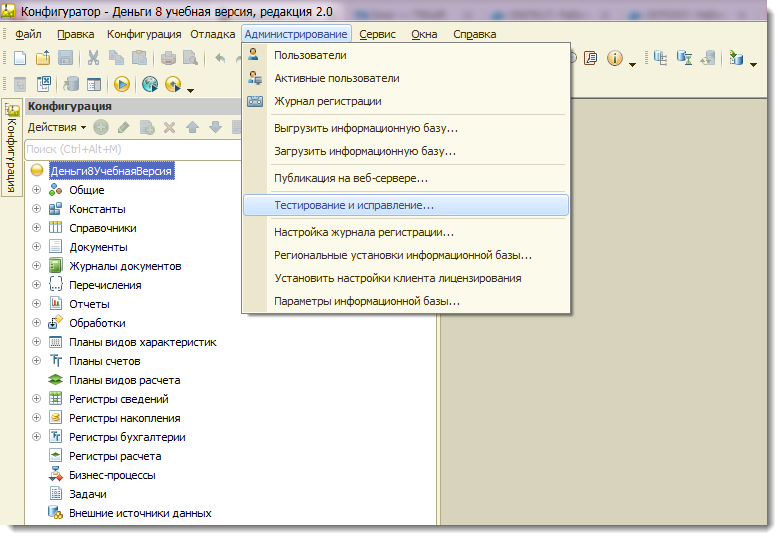
После этого для Вас откроется предупреждение:
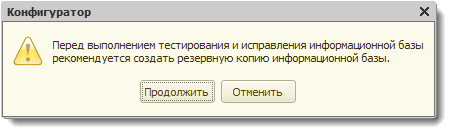
Если Вы уже создали резервную копию — жмем «Продолжить». Для Вас откроется окно настройки параметров тестирования и исправления информационной базы:

Рассмотрим проверки и режимы, которые предлагаются в ходе выполнения тестирования:
- Реиндексация таблиц информационной базы. В этом режиме система заново сформирует все индексы в информационной базе. Индексы используются для ускоренного поиска данных в Вашей базе 1С.
- Проверка логической целостности информационной базы. В ходе проверки будут исправлены логические ошибки в таблицах базы данных.
- Проверка ссылочной целостности информационной базы. В этом режиме будут проверены все таблицы информационной базы на предмет наличия «битых» ссылок. Эти ссылки, в зависимости от настройки тестирования, будут либо удалены, либо по ним созданы новые объекты.
- Пересчет итогов. В процессе тестирования будет выполнен полный пересчет итогов, используемых, к примеру, в бухгалтерских отчетах.
- Сжатие таблиц информационной базы. Этот режим позволяет оптимизировать Вашу базу 1С и повысить скорость работы.
- Реструктуризация таблиц информационной базы. В процессе тестирования и исправления выполняется перенос таблиц данных в новые, аналогичные предыдущим. Этот режим позволяет исключить ошибки при работе со старыми таблицами в базе данных.
Рассмотрим остальные настройки:
- При наличии ссылок на несуществующие объекты — установите «Очищать ссылки».
- При частичной потере данных объектов: установите «Не изменять».
После установки всех настроек нажмите «Выполнить» и ожидайте завершения проверки (время выполнения проверки зависит от размера Вашей базы).
Когда выполнение проверки будет завершено — Вам будет показан отчет в Виде текстовых сообщений:
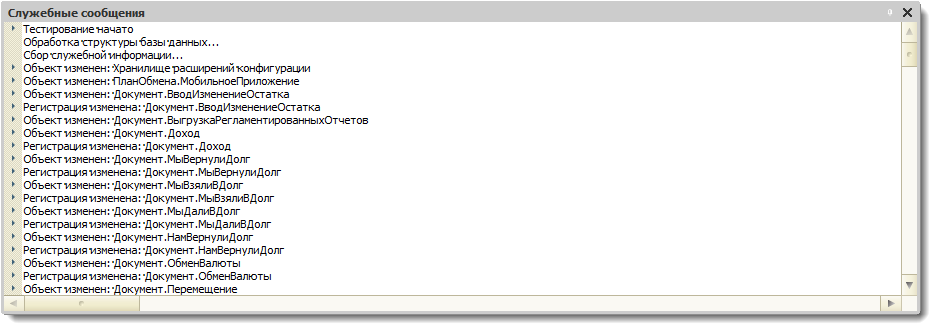
Тестирование и исправление с помощью утилиты chdbfl.exe.
Данный режим проверки подходит только для файлового варианта информационной базы. Для выполнения проверки Вам необходимо найти файл «chdbfl.exe» на Вашем компьютере. Этот файл находится в каталоге «bin» в папке, в которую была установлена программа 1С:

После того, как Вы нашли файл «chdbfl.exe» — запускаем его. Для Вас откроется форма проверки физической целостности файла БД:
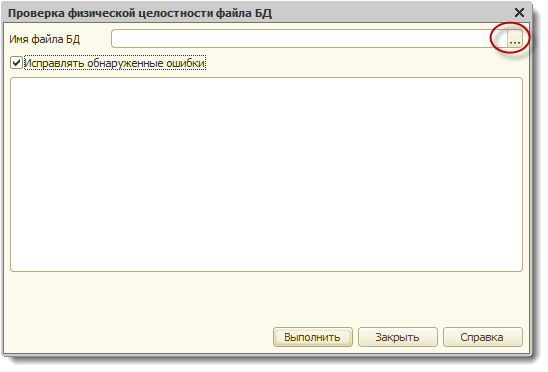
После открытия формы Вам необходимо указать имя файла базы данных. Нажимаем на кнопку «…» и выбираем файл базы данных, с которым работает Ваша конфигурация. Файл должен быть с расширением «1CD».
Как узнать, где находится необходимый Вам файл базы данных? Запустите окно запуска 1С:Предприятие и установите строку на нужной Вам конфигурации. Снизу отобразится путь расположения базы:
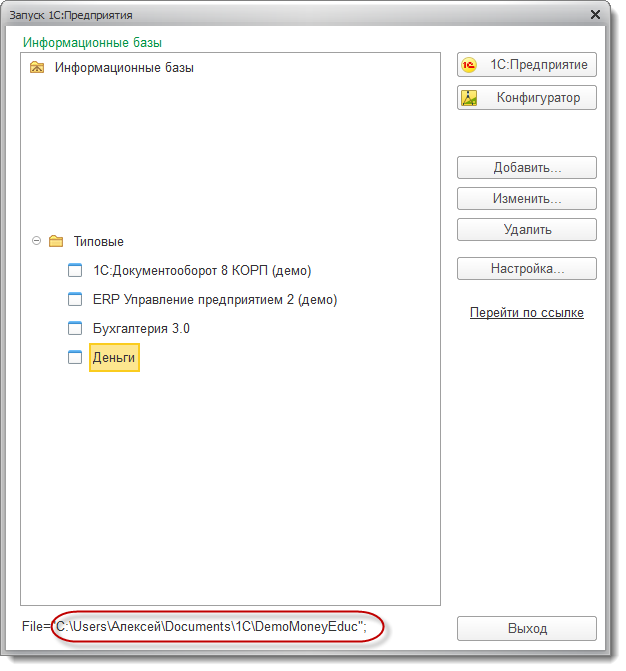
По этому пути и будет располагаться файл «1CD»:

После выбора файла БД установите галочку «Исправлять обнаруженные ошибки» и нажмите кнопку «Выполнить». Дождитесь завершения выполнения проверки. Если ошибок не обнаружено, вы увидите такое сообщение:
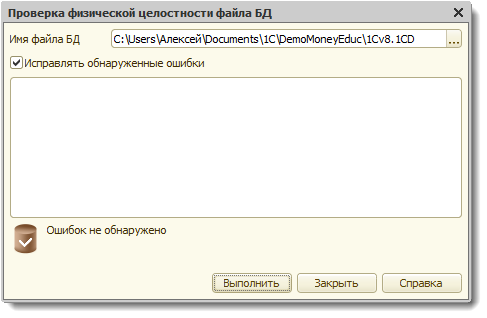
Таким образом мы рассмотрели два способа проверки целостности Вашей информационной базы. Надеюсь, эта статья будет для Вас полезна и Вы исправите все ошибки в базе 1С.
Наши разработки:
Иногда в работе с программой 1С 8.3 могут возникнуть какие-то непредвиденные ситуации — сбои в работе, программа выдает какие-то ошибки, не проводится документ или же просто некорректно отображаться информация. В таких случаях, первое что может помочь — это произвести тестирование и исправление информационной базы 1С 8.3.
Содержание
- Тестирование и исправление информационной базы 1С
- Тестирование базы 1С, проверка на ошибки
- Реиндексация таблиц информационной базы 1С: что это
- Проверка логической целостности информационной базы 1С
- Проверка ссылочной целостности информационной базы 1С
- Пересчет итогов
- Сжатие таблиц информационной базы 1С
- Реструктуризация таблиц информационной базы 1С
Запускаем информационную базу 1С в режиме Конфигуратор и заходим в пункт меню Администрирование — Тестирование и исправление.
Стоит помнить, что перед любыми действиями с информационной базой 1С необходимо выполнить ее резервное копирование.
В открывшемся окне несколько пунктов выбора вариантов проверки и режимов, и чтобы правильно установить параметры тестирования 1С и правильно установить галочки, нам нужно понимать суть происходящего. Рассмотрим, что означает каждый пункт и для чего он предназначен.
Реиндексация таблиц информационной базы 1С: что это
При работе с программой 1С 8.3 вся информация (заполнение справочников, создание документов и т.п.) записывается в таблицы. Кроме основных таблиц существуют вспомогательные таблицы, в которых эти данные сортируются по заданным полям, для ускорения поиска, что увеличивает быстродействие программы 1С — это таблицы индексирования.
В результате программного сбоя индексы могут сбиваться, вследствие чего появляются ошибки, например в документе отсутствует наименование или количество, не заполнено поле и т.п.
Для исправления такого рода ошибок в базе 1С устанавливаем галочку Реиндексация таблиц информационной базы.
При тестировании и исправлении в 1С реиндексируются все таблицы. И хотя данный пункт занимает длительное время, он помогает решить большую часть проблем.
Проверка логической целостности информационной базы 1С
При создании новых объектов в информационной базе 1С 8.3 создаются новые таблицы, связанные с другими таблицами. Ошибки нарушающие логическую целостность могут возникнуть вследствие некорректного обновления программы 1С, выключения компьютера в момент создания или записи документа (или любого другого элемента программы), сбоя в работе сети.
При этом программа 1С может работать, но ошибка будет возникать при обращении к тому документу (или объекту) в момент создания которого произошел сбой.
При тестировании и исправлении и установке данной галочки будет произведена проверка логических ошибок в структурах таблиц информационной базы.
Проверка ссылочной целостности информационной базы 1С
В ходе работы с программой 1С могут возникнуть ссылки на несуществующие или разрушенные объекты, так называемые битые ссылки. Они могут в результате сбоя или непосредственного удаления объекта. В случае, если в ходе проверки будет такой объект найден, необходимо в настройке дополнительно галочками указать, какие действия с ним производить.
При тестировании и исправлении и обнаружении ссылок на несуществующие объекты в 1С предлагается три варианта действия — создать объект, очистить ссылку или не изменять, при обнаружении частично потерянных данных объекта — создать, удалить объект, или не изменять его. При выполнении действия:
- Создавать объекты, система создает своего рода объект-заглушку, которые впоследствии можно будет исправить.
- Очищать ссылки, удалять объект — битые ссылки будут очищены, объекты удалены.
- Не изменять — в этом случае проверка лишь покажет ошибки, не предпринимая никаких действий.
Пересчет итогов
Иногда в отчетах могут отражаться неверные данные. Мы исправляем, перепроводим документы, а они не меняются… Видим цифру, открываем карточку счета — документа нет. В чем может быть проблема? Все просто — сбились итоги.
Для удобства работы в программе 1С 8.3 существуют вспомогательные таблицы, которые хранят данные об уже просчитанных итогах. Они нужны, чтобы при обращении к необходимой информации она не выбиралась из общих таблиц, а получалась из таблицы итогов. Это значительно экономит время обработки информации.
Например, данные из таблицы итогов по регистру Остатки материалов, позволяют нам быстро определить их остатки на складах на определенную дату. Установив галочку при тестировании — Пересчет итогов, будут пересчитаны итоги во всей информационной базе 1С и заново занесены в таблицы итогов.
Сжатие таблиц информационной базы 1С
При удалении объектов в информационной базе 1С (документов, справочников и т.п.) они не удаляются физически, эти записи остаются в таблицах, но пользователь их не видит. В результате накопления таких объектов, увеличивается объем информационной базы 1С, что приводит к замедлению работы.
Сжатие таблиц в 1С 8.3 — это физическое удаление записей, которые ранее были помечены на удаление и удалены из программы, информация о них удаляется полностью из информационной базы, в результате таблицы базы становятся меньше. Такого же эффекта можно достичь путем выгрузки и загрузки файла информационной базы через Конфигуратор (*.dt).
Реструктуризация таблиц информационной базы 1С
Это создание заново структуры информационной базы, создание новых таблиц, и перенос старых данных в новые таблицы. Реструктуризация также происходит при обновлении информационной базы. В результате этих действий также возможно исправление некоторого рода ошибок программы 1С.
Обращаем внимание на переключатель, который задает что делать при тестировании — выполнять Только тестирование (в этом случае будет выведена только информация об ошибках) или Тестирование и исправление ошибок.
После установки параметров тестирования, нажимаем кнопку Выполнить и ждем результат.
В строке состояния отображается информация о ходе тестирования.
По окончании тестирования 1С будет выведена информация об ошибках и их исправлении.
Если в ходе тестирования возникли какие то проблемы, можно восстановить информационную базу из резервной копии, созданной до начала тестирования.
См. также:
- 1С оптимизация: что делать, если программа тормозит
- Обновление 1С: как обновить конфигурацию самостоятельно
- Утилита chdbfl.exe для 8.3
- Свертка базы 1С 8.3
- Резервное копирование 1С 8.3 Бухгалтерия 3.0
- Как удалить помеченные на удаление документы в 1С 8.3
Если Вы еще не являетесь подписчиком системы БухЭксперт8:
Активировать демо-доступ бесплатно →
или
Оформить подписку на Рубрикатор →
После оформления подписки вам станут доступны все материалы по 1С Бухгалтерия, записи поддерживающих эфиров и вы сможете задавать любые вопросы по 1С.
Подписывайтесь на наши YouTube и Telegram чтобы не пропустить
важные изменения 1С и законодательства
Помогла статья?
Получите еще секретный бонус и полный доступ к справочной системе БухЭксперт8 на 14 дней бесплатно
Работа с системой 1С:Предприятие может сопровождаться различными форс-мажорными ситуациями, связанными с отключением электричества, неполадками компьютера, сбоем работы программного обеспечения и т.д.
При возникновении подобных ситуаций во время записи или сохранения чего-либо в информационной базе 1С иногда возникают различные ошибки (чаще всего проблемы появляются если 1С работает в файловом режиме).
Этап создания резервной копии базы
Перед началом тестирования и исправления настоятельно рекомендуется выполнить резервное копирование информационной базы. Это важно, поскольку в процессе тестирования и исправления можно вызвать необратимые последствия. Резервное копирование выполняется по следующей схеме:
- Завершите работу у всех пользователей, которые активны в нужной базе;
- Создайте резервную копию по инструкции, описанной в статье.
После создания бэкапа можно перейти к этапу тестирования и устранения ошибок. Порядок действий:
- Открываем базу через «Конфигуратор».
- В окне Конфигуратора вверху выбираем раздел «Администрирование», там ищем пункт «Тестирование и исправление» и подтверждаем нажатием на кнопку «Продолжить».
- Из появившегося списка проверок нужно выбрать необходимые действия для выполнения. Каждый вид тестирования может осуществляться отдельно друг от друга. Обычно ставим все галки, выбираем Тестирование и исправление, Очищать ссылки, Удалять объект
Варианты проверок:
- Реиндексация таблиц информационной базы – позволяет оптимизировать работу системы за счет реструктуризации индексов по выбранным таблицам;
- Проверка логической целостности информационной базы – позволяет выявить ошибки в целостности БД,
- Проверка ссылочной целостности информационной базы – позволяет найти и исправить «битые» ссылки в БД. Последние образуются вследствие неправильной обработки данных, непосредственного удаления данных либо некорректной настройки обмена данными;
- Пересчет итогов – существенно повышает производительность 1С за счет пересчета подсчитанных итогов и сохранения их в отдельную таблицу. Получение информации из заранее подготовленной таблицы требует намного меньше времени, чем анализ всего регистра данных;
- Сжатие таблиц информационной базы – после установки галки на данном пункте база данных будет занимать меньше памяти, поскольку из нее будут окончательно удалены объекты, ранее удаленные в режиме пользователя (Важно! Применяется только в файловом режиме);
- Реструктуризация таблиц информационной базы – процесс заключается в проверке взаимосвязей и в оптимизации таблиц БД 1С. Как правило, этот процесс используют при внесении правок в структуру метаданных конфигурации.
Далее, под списком режимов проверок находится несколько настроек. В первой группе доступны следующие варианты:
- Тестирование – при выборе программа выполнит проверку базы данных, но не будет вносить в нее никаких правок;
- Тестирование и исправление – программа выполнит действия, прописанные ниже.
Выбрав пункт «Тестирование и исправление» следует отметить какие действия должны быть применены по отношению к нерабочим ссылкам, и к данным, где была выявлена какая-либо потеря.
Настройки из последнего (нижнего) блока применяются в случае продолжительных процессов тестирования, где выполнить всю операцию за один раз не получится.
- Установка флажка о прерывании действия дает возможность определить промежуток времени, по окончании которого прервется процедура тестирования. При этом конфигурации тестирования и внесения правок сохранятся до следующего сеанса.
- Установка флажка о продолжении прерванного сеанса позволит запустить процесс с момента остановки.
- После осуществления настроек нужно запустить процесс тестирования и исправления нажав на кнопку «Выполнить» справа. Если в это время в 1С есть активные сессии пользователей, то система выдаст уведомление об этом.
Чтобы проверить, есть ли пользователи, которые работают с БД в текущий момент, нужно войти в раздел «Администрирование», где выбрать вкладку «Активные пользователи». Для продолжения процесса тестирования с исправлением, необходимо, чтобы все пользователи вышли из программы.
Для прерывания операции тестирования нужно нажать клавиши Ctrl + Break одновременно. Информацию о тестировании и исправлении 1С можно найти в служебных уведомлениях либо в журнале регистрации.
По завершении процесса тестирования, монопольный режим работы деактивируется автоматически и пользователи могут продолжить работу.
Если данная операция не устранила ошибки, рекомендуется применить утилиту chdbfl.exe
Тестирование и исправление информационной базы 1С 8.3 необходимо выполнять в случае, если у вас возникают ошибки в работе информационной базы и перед обновлением конфигурации базы. В большинстве случаев при повреждении вашей информационной базы оно помогает.
Перед выполнением тестирования и исправления необходимо сделать резервную копию базы. Если же вы не можете зайти в конфигуратор, то в папке с установленной программой 1С есть утилита для тестирования и исправления, которая не требует запуска программы в режиме конфигуратор. Обо всем этом поговорим ниже.
Рассмотрим этот инструмент и как с ним работать. Особенно подробно разберем какие флаги надо ставить в интерфейсе.
Если у вас нет времени читать, можете просто просмотреть наше видео:
Содержание
- Тестирование и исправление в конфигураторе
- Какие галочки ставить?
- Если конфигуратор не открывается: утилита chdbfl.exe
- Тестируем через конфигуратор
- Тестируем через обновлятор
- Тестирование и исправление базы 1с 8.3 с помощью встроенной утилиты
- Описание утилиты «Тестирование и исправление информационной базы 1с»
-
- Реиндексация таблиц информационной базы.
- Проверка логической целостности информационной базы
- Проверка ссылочной целостности информационной базы
- Пересчет итогов
- Сжатие таблиц информационной базы
- Реструктуризация таблиц информационной базы
-
- Тестирование и исправление базы 1с 8.3 на практике
- Рекомендуем к прочтению
Тестирование и исправление в конфигураторе
Запустим программу в режиме конфигуратор:
Выбираем из меню Администрирование пункт “Тестирование и исправление”:
Какие галочки ставить?
Существуют различные варианты настройки тестирования, рассмотрим эти галки:
- Реиндексация таблиц информационной базы — это полное перестроение индексов для таблиц базы данных. Реиндексация повышает скорость работы информационной базы. Процедура длительная, но никогда не будет лишней.
- Проверка логической целостности информационной базы — проверять логическую и структурную целостность БД, исправляет ошибки в данных;
- Проверка ссылочной целостности информационной базы — проверка «битых ссылок» в базе данных. Такие ошибки могут возникать при непосредственном удалении объектов системы или сбоях. Существует 3 варианта действий для исправления таких ошибок:
- Создавать объекты — система создает элементы-заглушки, которые можно потом заполнить необходимой информацией,
- Очищать ссылки — «битые» ссылки будут очищены,
- Не изменять — система только покажет вам ошибки.
В нашем примере проставим все галочки как показано на рисунке и нажимаем “Выполнить”:
Этап выполнения операции мы можем наблюдать в левом нижнем углу окна конфигуратора 1С. Выявленные ошибки показываются в окне служебных сообщений.
После окончания тестирования нажимаем “Закрыть”:
Результат выполнения операций мы можем увидеть в окне служебных сообщений.
Тестирование и исправление закончено.
Если конфигуратор не открывается: утилита chdbfl.exe
Если база повреждена настолько, что вы не можете зайти в конфигуратор, можно воспользоваться утилитой от 1С chdbfl.exe. Утилита устанавливается вместе с платформой 1С и найти ее можно в папке Bin каталога установки:
Перед тем как приступить к тестированию вам обязательно нужно сделать копию вашей базы, так как использование этой утилиты может привести к необратимым последствиям. Так как вы не можете зайти в конфигуратор, резервную копию надо делать простым копированием каталога вашей информационной базы.
После того как нажали копировать, нажимаем правой кнопкой на пустом месте окна папки и нажимаем “Вставить”. Копия сделана, запускаем утилиту:
Появляется главное окно утилиты. Нам нужно указать имя файла базы данных. Нажимаем на три точки. Открывается окно выбора файла БД. Ищем каталог вашей базы и в нем указываем на файл 1Cv8.1CD. Нажимаем “Открыть”.
Ставим галочку “Исправлять обнаруженные ошибки” и нажимаем “Выполнить”.
Ждем окончания операции. Она может занять продолжительное время, в зависимости от размера базы.
После выполнения, если были исправлены ошибки они отобразятся в окне утилиты. В моем случае ошибок не обнаружено. Нажимаем “Закрыть” и пробуем зайти в программу. Если зайти все же не получается, вам необходимо обратиться к специалисту.
Итак, с базой возникли проблемы. Полезли ошибки или она просто перестала запускаться. Не торопитесь вызывать программиста, многое можно сделать своими силами.
Тестируем через конфигуратор
1. Для начала сделайте резервную копию имеющейся базы. Дело в том, что тестирование и исправление это необратимые операции над базой данных, которые почти всегда делают ситуацию лучше, но в очень небольшом проценте случаев могут все испортить. Вот на этот самый редкий случай мы и должны сначала сделать резервную копию.
2. Теперь, когда резервная копия сделана, запустите базу в режиме конфигуратора:
3. Выберите пункт ‘Администрирование’-‘Тестирование и исправление. ‘ :
4. Перед нами много вариантов проверок и исправлений, которые нужно выбрать и нажать кнопку ‘Выполнить’. В принципе, можно выбрать их все, но наиболее разумным будет выполнять эти проверки и исправления по-порядку и после каждого исправления проверять — не пропали ли ошибки в базе:
5. Будем тестировать и исправлять сразу (второй вариант):
6. Если база очень большого размера, то можно ограничить выполнение проверок во времени. Не будем этого делать:
7. Реиндексация таблиц информационной базы. Что это такое? Для каждой таблицы (например, справочника) в базе строится индекс для ускорения поиска по определенным полям. Так вот, это исправление заново строит все индексы:
8. Проверка логической целостности информационной базы проверяет и исправляет логические ошибки в структурах таблиц:
9. Проверка ссылочной целостности информационной базы проверяет все ссылки на объекты, которые могут уже не существовать или быть разрушенными:
Поэтому на данной проверке нужно указать, что делать с такими объектами: создавать новые, очищать или ничего не делать.
10. Пересчет итогов. Итоги — грубо говоря, это индексы для регистров, в которых хранится информация, создаваемая документами. Например, наличие итогов по регистру остатков товара позволяет нам быстро получать значение остатков товара на некоторую дату. Эта проверка заново пересчитывает все итоги за все время. Замечу, что обычно это очень долгая по времени проверка.
11. Со временем базы данных сильно увеличиваются в размерах. Это происходит, потому что в базе накапливается много данных, которые мы пометили на удаление, затем удалили, но на самом-то деле в базе они по-прежнему остались (просто мы их больше не видим). Пункт ‘Сжатие таблиц информационной базы’ производит их настоящее удаление и база сокращается в размере:
12. Реструктуризация таблиц информационной базы. Последнее грозное оружие в борьбе с ошибками. Для каждой таблицы — создается новая таблицы с нужной структурой и все данные из старой таблицы переносятся в новую:
13. Выбрав нужный пункт, запускайте проверку (кнопка ‘Выполнить’):
14. После всех проверок откроется окно Служебные сообщения с информацией о результатах тестирования:
Если исправление не помогло и стало только хуже — восстановите базу из резервной копии, которую мы сделали на первом этапе.
Тестируем через обновлятор
Для пользователей моего Обновлятора всё ещё проще.
Отметьте нужную базу в списке, а затем из пункта «Ещё» выберите пункт «6.06 Тестирование и исправление баз»:
Откроется окно с опциями полностью совпадающими с опциями конфигуратора:
Отметьте нужные и нажмите кнопку «ОК».
При этом обновлятор:
- сам заблокирует базу и выгонит работающих пользователей;
- сам создаст резервную копию базы;
- сам запустит конфигуратор для автоматического тестирования в соответствии с отмеченными настройками;
- сам пустит всех пользователей обратно после тестирования
- всю информацию о результатах тестирования вы увидите в окне обновлятора на закладке Отчёт.
При этом, если вам потребуется восстановить (откатить) базу на созданную резервную копию перед тестированием — отметьте базу галкой, а затем из пункта «Ещё» выберите вариант «6.01 Восстановить файл данных базы из zip, 7z, rar»:
С уважением, Владимир Милькин (преподаватель школы 1С программистов и разработчик обновлятора).
Подписывайтесь и получайте новые статьи и обработки на почту (не чаще 1 раза в неделю).
Вступайте в мою группу ВКонтакте, Одноклассниках, Facebook или Google+ — самые последние обработки, исправления ошибок в 1С, всё выкладываю там в первую очередь.
Как помочь сайту: расскажите (кнопки поделиться ниже) о нём своим друзьям и коллегам. Сделайте это один раз и вы внесете существенный вклад в развитие сайта. На сайте нет рекламы, но чем больше людей им пользуются, тем больше сил у меня для его поддержки.
Нажмите одну из кнопок, чтобы поделиться:
Иногда в базах 1с случаются неприятности — не запускается 1с отчет который раньше работал, не проводится документ из-за непонятной ошибки, невозможно войти в программу… Одним из главных средств исправления ошибок 1с является тестирование и исправление базы 1с 8.3 с помощью встроенной в платформу утилиты.
Хочу заметить, что при любой некорректной работе 1С Предприятие 8.3 основными методиками восстановления работоспособности программы являются:
- Очистка кеша 1С Предприятие;
- Тестирование и исправление базы 1с 8.3.
Методика удаления кеша 1С подробно изложена в статье Как очистить кеш 1С Предприятие 8.3. Рассмотрим второй сервисный инструмент администрирования платформы 1С.
Тестирование и исправление базы 1с 8.3 с помощью встроенной утилиты
Для запуска данной операции не нужно обладать какими-либо специальными знаниями, поэтому с этим справится любой пользователь без обращения к 1с специалистам. Для запуска тестирования и исправления необходимо войти в конфигуратор 1с и выбрать пункт «Администрирование» — «Тестирование и исправление…»
В открывшейся форме содержится ряд пунктов, позволяющих исправлять ошибки. Что бы профессионально использовать данный инструмент, необходимо понимать назначение и логику работы каждого из пунктов, поэтому давайте рассмотрим их подробнее:
Реиндексация таблиц информационной базы.
Для быстрого поиска информации к основным таблицам с основными данными добавляются вспомогательные таблицы, в которых данные сортируются по заданным полям основной таблицы — таблицы индексирования. За счет использования таблиц индексирования в разы увеличивается производительность 1с, поскольку нет необходимости перебирать всю основную таблицу данных для выборки, можно воспользоваться индексным файлом и выбрать необходимые записи оттуда.
При записи данных в основные таблицы данных, таблицы индексирования так же заполняются. Но по разным техническим причинам индексы могут сбиваться, что в итоге может приводить к ошибкам. Для исправления данного класса ошибок, когда выполняется тестирование и исправление базы 1с 8.3 необходимо установить галочку у данного пункта меню.
Проверка логической целостности информационной базы
В момент создания новых объектов в конфигурации 1с в базе данных создаются новые таблицы, в которых указываются связи с другими таблицами базы. По различным причинам связи могут становиться некорректными (например из за некорректного обновления или неожиданного отключения электричества в момент записи). Что бы исправить такого рода ошибки выбираем данный пункт меню.
Проверка ссылочной целостности информационной базы
Вероятно, вам приходилось видеть «битые ссылки» в 1с конфигурациях. Если нет, то вы счастливчик!

Пересчет итогов
Для выполнения быстрых выборок данных в базе 1с существуют таблицы с уже просчитанными данными с периодичностью месяц. Когда мы обращаемся за этими данными — они не собираются из основных таблиц (это заняло бы много времени), а выдаются сразу же из данных таблиц итогов. Соответственно, что бы этот механизм работал, необходимо иметь корректные итоги за прошедшие периоды. Поэтому в случае, если 1с «обманывает» в отчетах, то исправляется такая ошибка этим пунктом меню.
Сжатие таблиц информационной базы
Удаление объектов в базе данных — операция достаточно кропотливая и долгая, поэтому в конфигурациях 1с процесс удаления разделен на 2 этапа. Когда вы удаляете объекты в конфигурации, в базе данных 1с данные зануляются и из-за этого не участвуют в дальнейших операциях, хотя физически остаются на месте. Что бы вычистить таблицы от этих записей делают тестирование и исправление базы 1с 8.3 с пунктом меню «Сжатие таблиц информационной базы».
Реструктуризация таблиц информационной базы
При изменении реквизитов какого либо объекта метаданных 1с, базе данных необходимо дополнить все таблицы измененного объекта новыми записями. Это делается через реструктуризацию таблиц базы данных. В процессе реструктуризации создаются копии таблиц базы данных с структурой текущей конфигурации, после этого осуществляется перенос данных в созданные таблицы. В случае добавления реквизита в метаданных 1с, для него будет создана незаполненная колонка в новой таблице; в случае удаления реквизита — в новой таблице колонка под этот реквизит не будет создана, и, соответственно, он не перенесется.
В процессе реструктуризации будут пересозданы все таблицы базы данных, поэтому эта операция — самая длительная.
Тестирование и исправление базы 1с 8.3 на практике
После получения исчерпывающей информации, думаю, что вы легко сможете сориентироваться какие пункты утилиты вам необходимо выбрать для исправления любых возникающих ошибок.
Тестирование и исправление базы 1с 8.3 может производиться в двух режимах:
- Тестирование. В этом режиме база тестируется и производятся технические исправления незначительных ошибок.
- Тестирование и исправление. В этом режиме база 1С тестируется и пытается произвести исправления всех замеченных ошибок (см. рис. выше).
Что бы выполнить тестирование и исправление базы 1с 8.3 необходимо нажать кнопку «Выполнить», после чего в информационном окне внизу конфигуратора вы сможете наблюдать за ходом тестирования и исправления.
Рекомендации по работе с утилитой «Тестирование и исправление информационной базы 1с»:
- Всегда перед запуском тестирования и исправления делайте резервную копию информационной базы. В этом случае вы всегда сможете вернуться к базе данных до тестирования и исправления.
- Запускайте каждый пункт утилиты отдельно и проверяйте исправлена ли ошибка. Это позволит сэкономить время и избавит от лишних проверок.
Если у вас остались вопросы — вы можете задать их в комментариях к статье или на форуме сайта.
Не потеряйте эту статью — поделитесь в социальных сетях через кнопочки ниже:
Тестирование и исправление информационной базы 1С в режиме Конфигуратор
Несмотря на то, что программа 1С очень хорошо отлажена и работает стабильно, иногда у нее появляются ошибки и сбои. Поэтому периодически необходимо запускать процесс проверки и исправления информационной базы для ее корректной работы.
Чтобы протестировать и внести исправления ИБ потребуется запустить базу в режиме «Конфигуратор». Затем в главном меню инструментальной системы нажмите на вкладку «Администрирование», далее из выпавшего списка выберете пункт «Тестирование и исправление».

В появившейся табличке для тестирования нужно установить галочки в окне «Проверки и режимы» на всех строчках, а также отметить пункты «тестирование и исправления», «очищать ссылки», «создавать объекты» в поле расположенном ниже.
Обратите внимание, что выполнение тестирования и исправления информационной базы 1С в режиме Конфигуратора может занимать очень продолжительное время (например, 5 и более дней!), при этом может казаться, что программа зависла и никаких операций не выполняет. Скорость тестирования зависит от объёма информационной базы и аппаратной мощности Вашего компьютера.

Этапы исправления
— Благодаря «Реиндексации таблиц информационной базы» будут исправлены все ошибки, которые появились в результате сбоя БД. Причинами сбоя нередко становится отключение электроэнергии, сбой динамического обновление, некорректное завершение работы. В результате в программе могут образоваться пустые поля в документах или отсутствует их название и пропала нумерация.
— Пункт «Проверки логической целостности базы» позволяет проверять логическую и структурную целостность БД. Например, тест найдет и исправит неправильную нумерацию в файлах или справочниках.
— «Проверка ссылочной целостности» – это тестирование внутренних связей таблиц, которые устанавливает программа. Здесь проверяется существование элементов данных со ссылками в полях записи таблиц.
— Во время тестирования «Пересчет итогов» выполняется полный пересчет итоговых данных. Например, если в регистрах «Остатки материалов», «Остатки товаров» неверно рассчитаны итоги, проверка позволяет быстро определить их количество на складах на определенную дату. В процессе проверки будут пересчитаны все итоги во всей базе.
— «Сжатие таблиц ИБ». Данный процесс позволяет значительно уменьшить размеры системы после проведения проверки. Уменьшение объема системы происходит из-за того, что объекты удаляются из системы полностью. Ведь когда документация помечается галочкой на удаление, она, все равно остается в программе, но становится не видимой для пользователей. Сделано это для того, чтобы документ или элемент справочника можно было восстановить. Сжатие позволяет устранить эти объекты полностью. Таким образом, ИБ становится меньше.
— «Реструктуризация таблиц информационной базы». Такое действие представляет долгий процесс, с помощью которого программа осуществляет пересоздание таблиц базы, параллельно исправляя некоторые ошибки.
После того, как проверка будет закончена, на экране отразиться информация о результатах тестирования.
Если по каким-то причинам тестирование и исправление через Конфигуратор не помогло и у вас все равно остались ошибки, то можно сделать следующее:
— Воспользоваться утилитой chdbfl, которая также тестирует и исправляет ошибки.
— Очистить кэш.
— Обновить платформу 1С до актуальной версии.
— При решении некоторых проблем может помочь выгрузка и загрузка ИБ в файл *dt.
Если Вам не помогли все перечисленные выше способы и все равно остались проблемы при работе с программой, то рекомендуем обратиться за помощью к нашим опытным специалистам.
Только у нас сопровождение, доработка и исправление ошибок программы осуществляется по самым оптимальным ценам. Сотрудничая с компанией МастерСофт, работа в программе 1С станет для вас проще и комфортнее.
Вернуться в каталог
НАШИ ПРЕИМУЩЕСТВА
-
Профессионализм
-
Подстраиваемся под клиентов
-
Современность
-
Удобство
-
Многолетний опыт с 2000 года.
Отзывы о компании
-
Сивелькина С. В.
ПАО «НИКО-БАНК» выражает свою благодарность за оперативную и грамотную работу.
В условиях постоянно меняющегося законодательства Банк заинтересован иметь полную и актуальную номативную базу. Это обеспечивается использованием Банком справочно-нормативной системы «Гарант».
Безусловным плюсом в работе компании «МастерСофт» является быстрое реагирование сотрудников при предоставлении документов по запросу Банка, принятых до обновления справочно-правовой системы.
-
Мордвинцев С. П.
Коллектив компании «АЭРОПОРТ ОРЕНБУРГ» выражает благодарность за взаимовыгодное сотрудничество с МастерСофт-ИТ. Оперативная поставка антивирусных программ Dr. Web обеспечила надежную защиту нашей компьтерной сети.
Особая благодарность сотрудникам Департамента продаж СЦ ИТ за профессиональный подход в решении всех возникающих задач.
-
Ряховская Н. А.
ООО «Орский Вагонный Завод» выражает искреннюю благодраность за качество обслуживания вашими специалистами. Консультации и поставка антивирусов всегда проходят оперативно и на высоком профессиональном уровне.
Уверены, что и в дальнейшем наше сотрудничество на взаимовыгодных условиях продолжится.
-
Кетерер Т. М.
Главный бухгалтер муниципального бюджетного учреждения дополнительного образования «Дворец творчества детей и молодёжи» Кетерер Татьяна Михайловна выражает благодарность специалистам МастерСофт:
«Я хотела бы объявить благодарность вашим сотрудникам. Работает с нами по программе «1С: Бухгалтерия бюджетного учреждения 8» непосредственно Шевлягина Юлия.
Так же огромная благодарность за отзывчивость, терпение и квалифицированную, своевременную помощь Набокиной Олесе и Ерёменко Татьяне (они нас сопровождают по программе «Зарплата и Кадры»).
Им очень с нами тяжело, но они терпеливо продолжают сотрудничать. С вами очень надёжно. Конечно же наши ошибки есть и без вас мы бы вообще о них не знали и в суде, наверное, судились бы. А сейчас мы решаем вопросы…».
- Создано 10.03.2016 13:43
- Опубликовано 10.03.2016 13:43
- Автор: Administrator
- Просмотров: 11009
Многие пользователи могут столкнуться с тем, что в программе 1С случился сбой, стали появляться ошибки, программа внезапно «виснет» или закрывается. В этом случае просто необходимо выполнить тестирование и исправление информационной базы, так как этот встроенный механизм почти всегда помогает решить подобного рода проблемы.
Но перед тем как запустить данную процедуру, так же как и перед проведением любых важных операций, нужно обязательно сделать копию базы. Подробно о том, каким образом создать копию базы, было рассмотрено в статье Создание копии базы — для чего это нужно и как это сделать.
Как только у вас появилась резервная копия, которая избавит вас от возникновения проблем с потерей данных, можно перейти к самой процедуре тестирования. Для этого требуется запустить программу в режиме конфигуратора.
Когда «Конфигуратор» запущен, в меню нажимаем «Администрирование» и из выпавшего списка выбираем соответствующий пункт.
В открывшемся окне мы имеем право сами настроить вариант проверки, предлагается отметить «галочками» нужные позиции.
Первый пункт отмечаем, так как эта настройка выполнит перестроение индексов таблиц, что увеличит производительность системы. Установка «галочки» во втором пункте позволит проверить целостность таблиц базы и устранить в них ошибки. Далее выбираем проверку ссылочной целостности информационной базы, чтобы проверить все ссылки на объекты, ведь некоторые из них могут уже не существовать или быть разрушенными. При таком выборе активным становится поле, расположенное ниже, в котором можно указать, что делать с такими объектами: создавать новые, очищать или ничего не делать. Выбор следующего пункта приведет к пересчету итогов в регистрах накопления. Благодаря «галочке» напротив сжатия таблиц информационной базы при выполнении тестирования и исправления будут наконец удалены те данные, которые мы в свое время помечали на удаление и даже потом удаляли, но они все также оставались в базе, просто не были видны нам. Тем самым объем нашей базы уменьшится. И последнее в этом списке — реструктуризация, она нужна для того, чтобы образовались новые таблицы с нужной структурой, бояться этого не стоит, потому что все старые данные перенесутся в новые. Таким образом, как видим, для устранения проблем по всем фронтам рекомендуется отмечать все пункты.
После того, как определились с проверками и режимами, проверяем, чтобы ниже было отмечено выполнять «Тестирование и исправление».
В самом конце, в случае когда база слишком большого размера, есть возможность ограничить время выполнения проверки.
Когда настройка тестирования проведена, можно запустить процесс по кнопке «Выполнить».
В ходе проверок в нижней части откроется окно для служебных сообщений, то есть мы сможем наблюдать за этапами тестирования и увидим, когда оно завершится. Не забываем, что данная процедура осуществляется в монопольном режиме, поэтому необходимо, чтобы все работающие пользователи закрыли программу. Также рекомендуется выполнять рассматриваемую проверку каждый раз перед обновлением, а о том, как выполнить обновление программы, было описано в статье Как обновить 1С.
К сожалению бывают ситуации, что из-за сбоя в программе мы даже не можем запустить «Конфигуратор». Тогда придется действовать другим образом, а именно провести тестирование компонентой chdbfl.exe. Этот процесс аналогичен тестированию и исправлению, рассмотренному выше. Нам также в первую очередь потребуется сделать копию базы, но так как в этом случае работа протекает без конфигуратора, то делаем копию простым копированием каталога информационной базы.
Если мы забыли, где именно находится база, всегда можем посмотреть путь в окне запуска, выбрав нужную базу.
Теперь, зная точный путь к базе, находим каталог и копируем.
Далее требуется найти и запустить утилиту chdbfl.exe, она устанавливается вместе с платформой 1С и найти ее можно в папке «Bin» каталога установки, чаще всего адрес выглядит подобным образом C:Program Files (x86)1cv88.3.7.1845bin, где 8.3.7.1845 — номер релиза платформы. Но если трудности с поиском все-таки возникли, уточнить адрес можно щелкнув правой кнопкой мыши по ярлыку «1С Предприятие».
Итак, мы находим в папке «bin» нужную нам утилиту и запускаем ее двойным щелчком левой кнопки мыши.
После запуска утилиты откроется окно проверки физической целостности файла базы данных, нам потребуется указать имя файла, путь к базе уже известен после копирования, открываем каталог с базой и выбираем файл «1Cv8». Отмечаем «галочкой» необходимость исправлять обнаруженные ошибки и нажимаем «Выполнить».
Когда операция завершится, в окне утилиты мы увидим результат. После этого закрываем окно и пробуем зайти в программу.
Автор статьи: Кристина Саввина
Понравилась статья? Подпишитесь на рассылку новых материалов